Widget လွလွေလးေတြ
ကြၽန္ေတာ္ Blogger ေတြအတြက္ Widget လွလွေလးေတြ ကြၽန္ေတာ္ တင္ျပေပးလုိက္ပါတယ္။ ကြၽန္ေတာ္ ဆုိဒ္မွာေတာ႕ နာရီေတာင္ မထည္႕ပါဘူး။ဒါေပးမဲ႕ ကြၽန္ေတာ္ရဲ႕စာဖတ္သူငယ္ခ်င္းမ်ားအတြက္ Blog မ်ားလုပ္ခဲ႕ရင္ အဆင္ေျပေစခ်င္လုိ႕ျဖစ္ပါတယ္။ ေအာက္က Widget ေတြကုိ အသုံးျပဳႏုိင္ဖုိ႕တင္ျပေပးလုိက္ပါတယ္။ဒီဆုိင္မွာ ရရွိႏုိင္ပါတယ္။
ဒီမွာသြားၾကည္႔လိုက္ပါ...
ဒီမွာသြားၾကည္႔လိုက္ပါ...
Automatic Read More ျပဳလုပ္နည္း
ကြၽန္ေတာ္ Read More ျပဳလုပ္နည္းနဲ႕ ပတ္သက္ျပီ ေရွ႕မွာ တင္ျပခဲ႔ျပီျဖစ္ပါတယ္။ ဒါေပးမဲ႕ ထပ္တင္ျပခ်င္ပါေသးတယ္။ ဒါကေတာ႕ ကြၽန္ေတာ္တုိ႕ Automatic Read More ျပဳလုပ္နည္းျဖစ္ပါတယ္။ ဘယ္လုိ Blog မွာ ပုိအသုံးတည္႕သလဲဆုိရင္ ကဗ်ာ ေတြ စာေပးေတြ ေရးတဲ႕ Blog မ်ားအတြက္ အသုံးတည္႕ပါတယ္။ သူက အလုိအေလာက္ ခ်ဳံေပးပါတယ္။ စာပုိဒ္ကုိ ကုိက တင္လုိက္ရုံးပါ။ အေနေတာ္ ခ်ဳံေပးပါတယ္။ ပုံေတြကုိ မိမိတုိ႕စိတ္ၾကိဳက္ေပၚေစခ်င္လဲ အဆင္ေျပပါတယ္။ သုံးၾကည္႕လုိက္ပါ။
Step#1
ေအာက္က ဖုိင္ကုိ Download အရင္ ခ်လုိက္ပါ။
Mediafire
Step#2
ေအာက္က ဆုိဒ္မွာ Upload တင္လုိက္ပါ။
1. http://www.hotlinkfiles.com (ဒီမွာ တင္လဲရပါတယ္။ အေကာင္႕ေဖာက္ဖုိ႕ေတာ႕လုိတယ္ေနာ္)
2. http://www.ripway.com (ဒီမွာ တင္လဲရပါတယ္။ အေကာင္႕ေဖာက္ဖုိ႕ေတာ႕လုိတယ္ေနာ္)
Step#3
1. ေအာက္က code ေတြမွာ အနီေရာင္နဲ႕ ျပထားတဲ႕ေနရာမွာ မိမိတုိ႕ upload တင္ထားတဲ႕ Javascript Link ကုိ အစားသြင္းလုိက္ပါ။ Summary_noimg , Summary_img, img_thumb_Height, img_thumb_width စသည္တုိ႕ မိမိတုိ႕စိတ္ၾကိဳက္ ျပန္ျပင္ႏုိင္ပါတယ္။ အဲဒါေတြကုိ စိတ္ၾကိဳက္ ျပဳျပင္ျပီရင္ မိမိ Blog မွ Layout မွ Edit Html ကုိ click လုိက္ပါ။ </head> ကုိရွာလုိက္ပါ။ </head> ရဲ႕အေပၚမွာ ေအာက္က code ေတြကုိ copy လုပ္ျပီထည္႕လုိက္ပါ။
<script type='text/javascript'>var thumbnail_mode = "no-float" ;
summary_noimg = 500;
summary_img = 450;
img_thumb_height = 100;
img_thumb_width = 120;
</script>
<script src='http://boxstr.com/files/asd*****___*****/read-more_auto.js' type='text/javascript'/>
Step#4
1. ျပီရင္ Layout မွ Edit Html ကုိ click လုိက္ပါ။ Expand widget templates ကုိ အမွန္ျခစ္ေပးလုိက္ပါ။ ေအာက္က code ကုိ ရွာလုိက္ပါ။
<data:post.body/>
2. အထပ္ပါ code ကုိ Delete ေပးျပီ ေအာက္က code ကုိ ထည္႕လုိက္ပါ။
<b:if cond='data:blog.pageType != "item"'> <div expr:id='"summary" + data:post.id'><data:post.body/></div> <script type='text/javascript'>createSummaryAndThumb("summary<data:post.id/>");</script> <span class='rmlink' style='float:right;padding-top:20px;'><a expr:href='data:post.url'> read more “<data:post.title/>”</a></span> </b:if> <b:if cond='data:blog.pageType == "item"'><data:post.body/></b:if>
Step#1
ေအာက္က ဖုိင္ကုိ Download အရင္ ခ်လုိက္ပါ။
Mediafire
Step#2
ေအာက္က ဆုိဒ္မွာ Upload တင္လုိက္ပါ။
1. http://www.hotlinkfiles.com (ဒီမွာ တင္လဲရပါတယ္။ အေကာင္႕ေဖာက္ဖုိ႕ေတာ႕လုိတယ္ေနာ္)
2. http://www.ripway.com (ဒီမွာ တင္လဲရပါတယ္။ အေကာင္႕ေဖာက္ဖုိ႕ေတာ႕လုိတယ္ေနာ္)
Step#3
1. ေအာက္က code ေတြမွာ အနီေရာင္နဲ႕ ျပထားတဲ႕ေနရာမွာ မိမိတုိ႕ upload တင္ထားတဲ႕ Javascript Link ကုိ အစားသြင္းလုိက္ပါ။ Summary_noimg , Summary_img, img_thumb_Height, img_thumb_width စသည္တုိ႕ မိမိတုိ႕စိတ္ၾကိဳက္ ျပန္ျပင္ႏုိင္ပါတယ္။ အဲဒါေတြကုိ စိတ္ၾကိဳက္ ျပဳျပင္ျပီရင္ မိမိ Blog မွ Layout မွ Edit Html ကုိ click လုိက္ပါ။ </head> ကုိရွာလုိက္ပါ။ </head> ရဲ႕အေပၚမွာ ေအာက္က code ေတြကုိ copy လုပ္ျပီထည္႕လုိက္ပါ။
<script type='text/javascript'>var thumbnail_mode = "no-float" ;
summary_noimg = 500;
summary_img = 450;
img_thumb_height = 100;
img_thumb_width = 120;
</script>
<script src='http://boxstr.com/files/asd*****___*****/read-more_auto.js' type='text/javascript'/>
Step#4
1. ျပီရင္ Layout မွ Edit Html ကုိ click လုိက္ပါ။ Expand widget templates ကုိ အမွန္ျခစ္ေပးလုိက္ပါ။ ေအာက္က code ကုိ ရွာလုိက္ပါ။
<data:post.body/>
2. အထပ္ပါ code ကုိ Delete ေပးျပီ ေအာက္က code ကုိ ထည္႕လုိက္ပါ။
<b:if cond='data:blog.pageType != "item"'> <div expr:id='"summary" + data:post.id'><data:post.body/></div> <script type='text/javascript'>createSummaryAndThumb("summary<data:post.id/>");</script> <span class='rmlink' style='float:right;padding-top:20px;'><a expr:href='data:post.url'> read more “<data:post.title/>”</a></span> </b:if> <b:if cond='data:blog.pageType == "item"'><data:post.body/></b:if>
Blogger တုိင္း သိသင္႕တဲ႕ အခ်က္မ်ား
Blogger တုိင္း သိသင္႕တဲ႕ အခ်က္ေတြကုိ ကြၽန္ေတာ္ တက္ႏုိင္သမွ် ကြၽန္ေတာ္သိသေလာက္ လုိအပ္မယ္ထင္တာကုိ တင္ျပမွာျဖစ္ပါတယ္။
1. ကြၽန္ေတာ္တုိ႕ Blog တစ္ခု မျပဳလုပ္ခင္မွာ အရင္း မိမိ တင္ျပခ်င္တဲ႕ အေၾကာင္းအရာကုိ အရင္ စဥ္းစားရပါမည္။ ဘာအေၾကာင္းတင္ျပခ်င္တာလဲ တင္ျပခ်င္တဲ႕ အေၾကာင္းအရာေတြကုိ ဘယ္ကေနရႏုိင္သလဲ ရႏုိင္တဲ႕ေနရာေတြကုိ အရင္ ရွာေဖြထားရပါမည္။ ဒါမွ မိမိတင္ျပခ်င္တာကုိ အလြယ္တကူး တင္ျပႏုိင္မွာျဖစ္ပါတယ္။
2. Blog Templates ကုိ ေရြးခ်ယ္တဲ႕ အပုိင္းျဖစ္ပါတယ္။ မိမိေရးခ်င္တဲ႕ အေၾကာင္းအရာနဲ႕ လုိက္ဖတ္တဲ႕ Templates ျဖစ္ရပါမည္။ Templates စိတ္ၾကိဳက္ျဖစ္မွ က်န္တဲ႕အပုိင္းကုိ ဆက္လက္ျပဳလုပ္သင္႔ပါတယ္။
3. မိမိေရြးခ်ယ္ထားတဲ႕ မႈရင္း Templates ထဲက backgroung url ေတြကုိ ကုိယ္ပုိင္း Hosting ျပန္တင္ရပါမည္။ မႈရင္း Templates အတုိင္း ထားမယ္ဆုိရင္ အသုံးျပဳတဲ႕သူမ်ားလာရင္ Bandwidth နဲ႕ ၾကဳံရမွာ မလြယ္ျဖစ္ပါတယ္။ အဲဒီလုိ ၾကဳံရင္ ျပန္ျပင္လုိ႕ရေပးမဲ႕ စိတ္အေႏွာက္အယွက္ေတာ႕ျဖစ္တာေပါ႔။ အလုပ္လဲ ပုိပါတယ္။ ဒါေၾကာင္႕ မိမိအသုံးျပဳထားတဲ႕ Templates ထဲမွ http://******.jpg (http://*******.png) စတဲ႕ေနရာေတြမွ ပုံေတြကုိ ကုိယ္ပုိင္း Hosting ျပန္တင္ပါ။ မိမိတင္ထားတဲ႕ url ေတြကုိ ၆ လ တစ္ၾကိမ္ေတာ႕ ျပန္လည္ hosting ျပန္တင္ပါ။
4. မိမိေရးထားတဲ႕ Blog ကုိ hack ခံရရင္ မိမိေရးထားတဲ႕ Post ေတြ မရူံးဆုံးရေအာင္ Export လုပ္ထားရပါမည္။ မိမိေရးထားတာေတြကုိ Export မလုပ္ထားဘဲ ဒီအတုိင္းဘဲ Microsoft work မွာဘဲ ထည္႕ထားမယ္ဆုိရင္ တစ္ခုခ်င္ျပန္တင္ေနရပါမည္။ အဲဒီလုိ မျဖစ္ေအာင္ Setting မွ Basic ထဲမွ Blog Tools မွာ Import Blog, Export Blog, Delete Blog ဆုိတာ ေတြ႕ရမွာျဖစ္ပါတယ္။ Export Blog ကုိ click ျပီ Download ခ်ထားလုိက္ပါ။ ျပန္ထည္႕မယ္ဆုိရင္လဲ Import Blog ကုိ click ျပီ ျပန္ထည္႕လုိက္ရင္ မိမိရဲ႕ အရင္းတင္ထားတဲ႕ Post ေတြကုိ တင္ျပီသားျဖစ္သြားပါျပီ။ တစ္ပတ္ကုိ တစ္ၾကိမ္ Export လုပ္ထားသင္႔ပါတယ္။ ေနာက္တစ္ၾကိမ္ Export လုပ္ျပီသာနဲ႕ အရင္ Export ကုိ ဖ်က္ထားလုိက္ပါ။ မေရာေႏွာေအာင္လုိ႔ပါ။
5. မိမိ Blog မွ Sidebar မွ Widget ေတြကုိ notepad ထဲမွာ ထည္႕ထားဖုိ႕ မေမ႕ပါနဲ႕ ။ မိမိဆုိဒ္ အဘန္းခံရတာမ်ဳိး Passowrd အခုိးခံလုိက္ရတာမ်ဳိးျဖစ္ခဲ႕ရင္ေတာင္ မိမိကုိ ျပဳလုပ္တဲ႕လူ မ်က္စီလည္ေအာင္ မႈလအတုိင္း ျပန္ရွိေနသလုိမ်ဳိး နာရီပုိင္းအတြင္း ျပန္လည္ ျပဳလုပ္ႏုိင္ပါတယ္။
6. မိမိ Blog မွာ ေၾကာျငာ Blog မျဖစ္ဖုိ႕လုိပါတယ္။ လုပ္လုိ႕ရတဲ႕ နည္းလမ္းေတြကုိ အကုန္ မထည္႕ထားပါနဲ႕ ဘာလုိ႕လဲဆုိေတာ႕ မိမိတုိ႕ ဆုိဒ္ကုိ ဖြင္႕တဲ႕ လူကုိ အေႏွာက္အယွက္ျဖစ္ေစပါတယ္။ ျဖစ္ႏုိင္ရင္ ရွင္လင္းေနပါေစ။ နက္မေကာင္းရင္ ဟုိေနရာက မေပၚ ဒီေနရာက မေပၚျဖစ္ေနပါလိမ္႕မည္။
7. မိမိဆုိဒ္ကုိ အျမဲ updateျဖစ္ေအာင္ တစ္ပတ္ကုိ တစ္ၾကိမ္ေတာ႕ အနည္းဆုံး post အသစ္ တင္ေပးႏုိင္ေအာင္ လုပ္ပါ။ တစ္ေန႕ ၀င္ၾကည္႕လဲ ဒါ ေနာက္ေန႕၀င္ၾကည္႕လဲ ဒါဆုိ မေကာင္းပါဘူး။ မိမိ မအားရင္လဲ မအားတာကုိ တင္ျပထားသင္႕ပါတယ္။
8. စာဖတ္သူမ်ားရဲ႕ ေတာင္းဆုိမႈကုိ အေလးထား ျပန္ေပးပါ။
9. စာဖတ္သူမ်ားဆီမွ အၾကံညဏ္ေတာင္းပါ။
1. ကြၽန္ေတာ္တုိ႕ Blog တစ္ခု မျပဳလုပ္ခင္မွာ အရင္း မိမိ တင္ျပခ်င္တဲ႕ အေၾကာင္းအရာကုိ အရင္ စဥ္းစားရပါမည္။ ဘာအေၾကာင္းတင္ျပခ်င္တာလဲ တင္ျပခ်င္တဲ႕ အေၾကာင္းအရာေတြကုိ ဘယ္ကေနရႏုိင္သလဲ ရႏုိင္တဲ႕ေနရာေတြကုိ အရင္ ရွာေဖြထားရပါမည္။ ဒါမွ မိမိတင္ျပခ်င္တာကုိ အလြယ္တကူး တင္ျပႏုိင္မွာျဖစ္ပါတယ္။
2. Blog Templates ကုိ ေရြးခ်ယ္တဲ႕ အပုိင္းျဖစ္ပါတယ္။ မိမိေရးခ်င္တဲ႕ အေၾကာင္းအရာနဲ႕ လုိက္ဖတ္တဲ႕ Templates ျဖစ္ရပါမည္။ Templates စိတ္ၾကိဳက္ျဖစ္မွ က်န္တဲ႕အပုိင္းကုိ ဆက္လက္ျပဳလုပ္သင္႔ပါတယ္။
3. မိမိေရြးခ်ယ္ထားတဲ႕ မႈရင္း Templates ထဲက backgroung url ေတြကုိ ကုိယ္ပုိင္း Hosting ျပန္တင္ရပါမည္။ မႈရင္း Templates အတုိင္း ထားမယ္ဆုိရင္ အသုံးျပဳတဲ႕သူမ်ားလာရင္ Bandwidth နဲ႕ ၾကဳံရမွာ မလြယ္ျဖစ္ပါတယ္။ အဲဒီလုိ ၾကဳံရင္ ျပန္ျပင္လုိ႕ရေပးမဲ႕ စိတ္အေႏွာက္အယွက္ေတာ႕ျဖစ္တာေပါ႔။ အလုပ္လဲ ပုိပါတယ္။ ဒါေၾကာင္႕ မိမိအသုံးျပဳထားတဲ႕ Templates ထဲမွ http://******.jpg (http://*******.png) စတဲ႕ေနရာေတြမွ ပုံေတြကုိ ကုိယ္ပုိင္း Hosting ျပန္တင္ပါ။ မိမိတင္ထားတဲ႕ url ေတြကုိ ၆ လ တစ္ၾကိမ္ေတာ႕ ျပန္လည္ hosting ျပန္တင္ပါ။
4. မိမိေရးထားတဲ႕ Blog ကုိ hack ခံရရင္ မိမိေရးထားတဲ႕ Post ေတြ မရူံးဆုံးရေအာင္ Export လုပ္ထားရပါမည္။ မိမိေရးထားတာေတြကုိ Export မလုပ္ထားဘဲ ဒီအတုိင္းဘဲ Microsoft work မွာဘဲ ထည္႕ထားမယ္ဆုိရင္ တစ္ခုခ်င္ျပန္တင္ေနရပါမည္။ အဲဒီလုိ မျဖစ္ေအာင္ Setting မွ Basic ထဲမွ Blog Tools မွာ Import Blog, Export Blog, Delete Blog ဆုိတာ ေတြ႕ရမွာျဖစ္ပါတယ္။ Export Blog ကုိ click ျပီ Download ခ်ထားလုိက္ပါ။ ျပန္ထည္႕မယ္ဆုိရင္လဲ Import Blog ကုိ click ျပီ ျပန္ထည္႕လုိက္ရင္ မိမိရဲ႕ အရင္းတင္ထားတဲ႕ Post ေတြကုိ တင္ျပီသားျဖစ္သြားပါျပီ။ တစ္ပတ္ကုိ တစ္ၾကိမ္ Export လုပ္ထားသင္႔ပါတယ္။ ေနာက္တစ္ၾကိမ္ Export လုပ္ျပီသာနဲ႕ အရင္ Export ကုိ ဖ်က္ထားလုိက္ပါ။ မေရာေႏွာေအာင္လုိ႔ပါ။
5. မိမိ Blog မွ Sidebar မွ Widget ေတြကုိ notepad ထဲမွာ ထည္႕ထားဖုိ႕ မေမ႕ပါနဲ႕ ။ မိမိဆုိဒ္ အဘန္းခံရတာမ်ဳိး Passowrd အခုိးခံလုိက္ရတာမ်ဳိးျဖစ္ခဲ႕ရင္ေတာင္ မိမိကုိ ျပဳလုပ္တဲ႕လူ မ်က္စီလည္ေအာင္ မႈလအတုိင္း ျပန္ရွိေနသလုိမ်ဳိး နာရီပုိင္းအတြင္း ျပန္လည္ ျပဳလုပ္ႏုိင္ပါတယ္။
6. မိမိ Blog မွာ ေၾကာျငာ Blog မျဖစ္ဖုိ႕လုိပါတယ္။ လုပ္လုိ႕ရတဲ႕ နည္းလမ္းေတြကုိ အကုန္ မထည္႕ထားပါနဲ႕ ဘာလုိ႕လဲဆုိေတာ႕ မိမိတုိ႕ ဆုိဒ္ကုိ ဖြင္႕တဲ႕ လူကုိ အေႏွာက္အယွက္ျဖစ္ေစပါတယ္။ ျဖစ္ႏုိင္ရင္ ရွင္လင္းေနပါေစ။ နက္မေကာင္းရင္ ဟုိေနရာက မေပၚ ဒီေနရာက မေပၚျဖစ္ေနပါလိမ္႕မည္။
7. မိမိဆုိဒ္ကုိ အျမဲ updateျဖစ္ေအာင္ တစ္ပတ္ကုိ တစ္ၾကိမ္ေတာ႕ အနည္းဆုံး post အသစ္ တင္ေပးႏုိင္ေအာင္ လုပ္ပါ။ တစ္ေန႕ ၀င္ၾကည္႕လဲ ဒါ ေနာက္ေန႕၀င္ၾကည္႕လဲ ဒါဆုိ မေကာင္းပါဘူး။ မိမိ မအားရင္လဲ မအားတာကုိ တင္ျပထားသင္႕ပါတယ္။
8. စာဖတ္သူမ်ားရဲ႕ ေတာင္းဆုိမႈကုိ အေလးထား ျပန္ေပးပါ။
9. စာဖတ္သူမ်ားဆီမွ အၾကံညဏ္ေတာင္းပါ။
Blog မွာ Right click ေပးလုိ႕မရေအာင္ ျပဳလုပ္နည္း
ကြၽန္ေတာ္တုိ႕ Blog မွာ Right click ေပးလုိ႕ မရေအာင္ ဘယ္လုိျပဳလုပ္လုိ႕ရလဲ ဆုိတာ တင္ျပမွာျဖစ္ပါတယ္။ ဒီလုိ လုပ္ရင္ ဘာအက်ဴိးေက်းဇူးရမလဲ လုိ႕ ေမးစရာရွိပါတယ္။ ရွိပါတယ္။ အက်ဴိးေက်းဇူးကေတာ႕ မိမိရဲ႕ Blog မွာ အသုံး ျပဳေနထားတဲ႕ header picture ေတြ body picture ေတြကုိ အျခားသူမ်ား ယူလုိ႕ မရေအာင္ လုပ္လုိ႕ ရပါတယ္။ Copy paste လုပ္လုိ႕မရေအာင္ ျပဳလုပ္နည္းလုိ႕လဲ ေျပာလုိ႕ရပါတယ္။ ဒါေၾကာင္႕ မိမိက သီသန္႔ေလးေရးခ်င္တာဆုိရင္ေတာ႕ ဒီနည္းကုိ အသုံးခ်ပါ။ နည္းပညာေတြကုိ ေ၀ငွာေနတဲ႕ သူငယ္ခ်င္းမ်ားကေတာ႕ အသုံးမျပဳသင္႔ပါဘူး။ ကြၽန္ေတာ္က Blogger တုိင္းသိသင္႕လုိ႕ တင္ျပတာျဖစ္ပါတယ္။ သေဘာ မေပါက္တဲ႕ သူငယ္ခ်င္းမ်ားအတြက္ အေသးစိတ္ေရးျပပါမည္။
1. မိမိတုိ႕ ပုံမွန္အတုိင္းဆုိ ေအာက္ပါအတုိင္း Right click လုိက္ရင္ ေအာက္ပါ အတုိင္းေတြ႕ရမွာျဖစ္ပါတယ္။

2. View Background Image လုိ႕ ႏုိပ္လုိက္ရင္ ကြၽန္ေတာ္တုိ႕ ဆုိဒ္မွာ တင္ထားတဲ႕ ပုံကုိေတြ႕ရမွာပါ။ ပုံကုိတင္ထားတဲ႕ url ကုိပါ ေတြ႕ရမွာပါ။ မိမိက ဒီပုံကုိလုိခ်င္ရင္ သူ႕url ေလးကုိ မိမိ Blog က Header url မွာ အစားသြင္းလုိက္ရင္ အဆင္ေျပသြားတာေပါ႔။ အဲဒီလုိ လုပ္တဲ႕လူမ်ားလာရင္ Bandwidth နဲ႕ မိေတာ႕မွာေတာ႕ေသခ်ာတယ္။ ဒါေၾကာင္႕ အဲဒီလုိ မျဖစ္ရေအာင္ အခုလုိ Right click ကုိ Disable ေပးထားလုိက္ရင္ အဆင္ေျပသြားျပီေပါ႔။ (Ctrl +u) ေတာ႕ ရွိေသးတယ္။

3. အထပ္ပါရန္က ေ၀းရေအာင္ ေအာက္မွာ ေပးထားတဲ႕Code ေတြကုိ မိမိ Blog မွ Layout ကုိ click လုိက္ပါ။ Page elements ကုိ click လုိက္ပါ။ Add a Gadget က Html/JavaScript ထဲမွာ ထည္္႕လုိက္ပါ.။ ျပီရင္ Save လုိက္ပါ။
မိမိ Blog မွာ Right click ေပးၾကည္႕လုိက္ပါ။ ေအာက္ပါအတုိင္း Box ကေလးဘဲ က်လာပါမည္..

1. မိမိတုိ႕ ပုံမွန္အတုိင္းဆုိ ေအာက္ပါအတုိင္း Right click လုိက္ရင္ ေအာက္ပါ အတုိင္းေတြ႕ရမွာျဖစ္ပါတယ္။

2. View Background Image လုိ႕ ႏုိပ္လုိက္ရင္ ကြၽန္ေတာ္တုိ႕ ဆုိဒ္မွာ တင္ထားတဲ႕ ပုံကုိေတြ႕ရမွာပါ။ ပုံကုိတင္ထားတဲ႕ url ကုိပါ ေတြ႕ရမွာပါ။ မိမိက ဒီပုံကုိလုိခ်င္ရင္ သူ႕url ေလးကုိ မိမိ Blog က Header url မွာ အစားသြင္းလုိက္ရင္ အဆင္ေျပသြားတာေပါ႔။ အဲဒီလုိ လုပ္တဲ႕လူမ်ားလာရင္ Bandwidth နဲ႕ မိေတာ႕မွာေတာ႕ေသခ်ာတယ္။ ဒါေၾကာင္႕ အဲဒီလုိ မျဖစ္ရေအာင္ အခုလုိ Right click ကုိ Disable ေပးထားလုိက္ရင္ အဆင္ေျပသြားျပီေပါ႔။ (Ctrl +u) ေတာ႕ ရွိေသးတယ္။

3. အထပ္ပါရန္က ေ၀းရေအာင္ ေအာက္မွာ ေပးထားတဲ႕Code ေတြကုိ မိမိ Blog မွ Layout ကုိ click လုိက္ပါ။ Page elements ကုိ click လုိက္ပါ။ Add a Gadget က Html/JavaScript ထဲမွာ ထည္္႕လုိက္ပါ.။ ျပီရင္ Save လုိက္ပါ။
<script language='JavaScript'> <!-- //Disable right mouse click Script //By Maximus (maximus@nsimail.com) w/ mods by DynamicDrive //For full source code, visit http://www.dynamicdrive.com var message="No Right-Click!"; /////////////////////////////////// function clickIE4(){ if (event.button==2){ alert(message); return false; } } function clickNS4(e){ if (document.layers||document.getElementById&&!document.all){ if (e.which==2||e.which==3){ alert(message); return false; } } } if (document.layers){ document.captureEvents(Event.MOUSEDOWN); document.onmousedown=clickNS4; } else if (document.all&&!document.getElementById){ document.onmousedown=clickIE4; } document.oncontextmenu=new Function("alert(message);return false") // --> </script>
မိမိ Blog မွာ Right click ေပးၾကည္႕လုိက္ပါ။ ေအာက္ပါအတုိင္း Box ကေလးဘဲ က်လာပါမည္..

Marquee Blur Effect ျပဳလုပ္နည္း
ကြၽန္ေတာ္ အခု တင္ျပမွာကေတာ႕ Marquee လုပ္နည္းျဖစ္ပါတယ္။ ပုံေလးေတြကုိ အဆက္မပ်က္ လာတဲ႔နည္းျဖစ္ပါတယ္။ သူငယ္ခ်င္းက ေမးလုိ႕ တင္ျပျဖစ္ခဲ႔တာပါ။ ဒါေၾကာင္႕ ရွည္ရွည္ေ၀းေ၀း မေရးေတာ႕ပါဘူး ေအာက္က ပုံေလးေတြအတုိင္းေပၚတဲ႕နည္းျဖစ္ပါတယ္။ ကြၽန္ေတာ္ အနီေရာင္နဲ႕ ျပထားတဲ႕ေနရာေတြမွာ မိမိခ်ိတ္ခ်င္တဲ႕ ဆုိဒ္ရဲ႕ Link နဲ႕ ပုံေတြ အစားသြင္းလုိက္ယုံပါဘဲ။ href နဲ႕ စတဲ႕ေနရာမွာ ခ်ိတ္ခ်င္တဲ႕ Link ကုိ အစားသြင္းလုိက္ပါ။ ကြၽန္ေတာ္ကေတာ႕ မသြင္းထားပါဘူး ။ ရွင္ျပရုံသတ္သတ္ပါ။ img src ေနရာမွာ မိမိ ထည္႕ခ်င္တဲ႕ ပုံျဖစ္ပါတယ္။ Direction ေတြ အျမင္႕ေတြ အက်ယ္ေတြ ကုိ စိတ္ၾကိဳက္ေျပာင္းႏုိင္ပါတယ္။





<center><marquee behavior=alternate DIRECTION=left to right WIDTH=100% Height=70 STYLE="filter:blur(add=2, direction=directions, strength=80)"><marquee width=300><a target="_blank" href="http://i27.tinypic.com/1z3xeog.jpg"><img src="http://i27.tinypic.com/1z3xeog.jpg" height="200" width="100"></a><a target="_blank" href="http://i32.tinypic.com/30jqvip.jpg"><img src="http://i32.tinypic.com/30jqvip.jpg" height="200" width="100"></a><a target="_blank" href="http://i31.tinypic.com/8x24g0.jpg"><img src="http://i31.tinypic.com/8x24g0.jpg" height="200" width="100"></a><a target="_blank" href="http://i30.tinypic.com/2pzftcm.jpg"><img src="http://i30.tinypic.com/2pzftcm.jpg" height="200" width="100"></a><a target="_blank" href="http://i29.tinypic.com/nvd2lk.jpg"><img src="http://i29.tinypic.com/nvd2lk.jpg" height="200" width="100"></a></marquee></marquee></center><style type=text/css> table table table td.text table table div { background-image:none;}</style>
<center><marquee behavior=alternate DIRECTION=left to right WIDTH=100% Height=70 STYLE="filter:blur(add=2, direction=directions, strength=80)"><marquee width=300><a target="_blank" href="http://i27.tinypic.com/1z3xeog.jpg"><img src="http://i27.tinypic.com/1z3xeog.jpg" height="200" width="100"></a><a target="_blank" href="http://i32.tinypic.com/30jqvip.jpg"><img src="http://i32.tinypic.com/30jqvip.jpg" height="200" width="100"></a><a target="_blank" href="http://i31.tinypic.com/8x24g0.jpg"><img src="http://i31.tinypic.com/8x24g0.jpg" height="200" width="100"></a><a target="_blank" href="http://i30.tinypic.com/2pzftcm.jpg"><img src="http://i30.tinypic.com/2pzftcm.jpg" height="200" width="100"></a><a target="_blank" href="http://i29.tinypic.com/nvd2lk.jpg"><img src="http://i29.tinypic.com/nvd2lk.jpg" height="200" width="100"></a></marquee></marquee></center><style type=text/css> table table table td.text table table div { background-image:none;}</style>
Read More ျပဳလုပ္နည္း (၂)
ကြၽန္ေတာ္အရင္က Read more လုပ္နည္းကုိ အရင္က ဒီမွာ တစ္ၾကိမ္တင္ျပခဲ႕ျပီျဖစ္ပါတယ္။ ကြၽန္ေတာ္အရင္က ေျပာခဲ႕ဖူးသလုိ အေၾကာင္းအရာတစ္ခုကုိ တက္ႏုိင္သမွ် ရႏုိင္တဲ႕ နည္းလမ္းေလေတြကုိ ကြၽန္ေတာ္တင္ျပေပးခ်င္ပါတယ္။ တစ္နည္းမၾကိဳက္ တစ္နည္း သုံးလုိ႕ ရေအာင္လုိ႕ပါ။ အခုနည္းကလဲ အဆင္ေျပပါတယ္။ သုံးၾကည္႕လုိက္ပါ။
Step #1
1. မိမိတုိ႕ Blog မွ Layout ကုိ click လုိက္ပါ။ Edit html ကုိ click လုိက္ပါ။
2. Expand Widget Templates ကုိ အမွန္ျခစ္ ေပးလုိက္ပါ။
3. </head> ကုိ ရွာလုိက္ပါ။ </head> ရဲ႕ အေပၚမွာ ေအာက္က code ေတြကုိ ထည္႕လုိက္ပါ။
<style>
<b:if cond='data:blog.pageType == "item"'>
span.fullpost {display:inline;}
<b:else/>
span.fullpost {display:none;}
</b:if>
</style>
Step#2
1. ဒီအဆင္႕မွာ ေအာက္က code ကုိရွာလုိက္ပါ။
<data:post.body>
2. အတပ္ပါ code ရဲ႕ ေအာက္မွာ ေအာက္က code ေတြကုိ ထည္႕လုိက္ပါ။
<b:if cond='data:blog.pageType != "item"'>
<a expr:href='data:post.url' target='_blank'>ဆက္လက္ဖတ္ရူ႕ရန္</a>
</b:if>
3. ျပီရင္ Save Templates ကုိ click လုိက္ပါ။
Step #2
1. Setting မွ Formatting ကုိ click လုိက္ပါ။
2. Post Templates မွာ ေအာက္က code ေတြကုိ ထည္႕လုိက္ပါ။
<span class="fullpost">
</span>
3. ျပီရင္ Save Settings ကုိ click လုိက္ပါ။
4. ျပီပါျပီ။
Step #1
1. မိမိတုိ႕ Blog မွ Layout ကုိ click လုိက္ပါ။ Edit html ကုိ click လုိက္ပါ။
2. Expand Widget Templates ကုိ အမွန္ျခစ္ ေပးလုိက္ပါ။
3. </head> ကုိ ရွာလုိက္ပါ။ </head> ရဲ႕ အေပၚမွာ ေအာက္က code ေတြကုိ ထည္႕လုိက္ပါ။
<style>
<b:if cond='data:blog.pageType == "item"'>
span.fullpost {display:inline;}
<b:else/>
span.fullpost {display:none;}
</b:if>
</style>
Step#2
1. ဒီအဆင္႕မွာ ေအာက္က code ကုိရွာလုိက္ပါ။
<data:post.body>
2. အတပ္ပါ code ရဲ႕ ေအာက္မွာ ေအာက္က code ေတြကုိ ထည္႕လုိက္ပါ။
<b:if cond='data:blog.pageType != "item"'>
<a expr:href='data:post.url' target='_blank'>ဆက္လက္ဖတ္ရူ႕ရန္</a>
</b:if>
3. ျပီရင္ Save Templates ကုိ click လုိက္ပါ။
Step #2
1. Setting မွ Formatting ကုိ click လုိက္ပါ။
2. Post Templates မွာ ေအာက္က code ေတြကုိ ထည္႕လုိက္ပါ။
<span class="fullpost">
</span>
3. ျပီရင္ Save Settings ကုိ click လုိက္ပါ။
4. ျပီပါျပီ။
Older / Newer Post ကုိ ပုံႏွင္႕အ စားထုိးနည္း
ကြၽန္ေတာ္ Older Post ႏွင္႕ Newer post ေတြ မိမိတုိ႕ Post ရဲ႕ ဒီမွာ မွာ ျပဳလုပ္နည္းကုိတင္ျပျပီျဖစ္ပါတယ္။ ဒါေပးမဲ႕ Older Post ႏွင္႕ Newer Post ေတြအစား ပုံေတြနဲ႕ အစားထုိးတာကုိ ကြၽန္ေတာ္တင္ျပလုိက္ပါတယ္။ လုပ္ရတာလဲ လြယ္ကူပါတယ္။
လုပ္နည္း
1. မိမိတုိ႔ Layout မွ Edit Html ကုိ click လုိက္ပါ။
2. Expand Widgets ကုိ အမွန္ျခစ္ေပးလုိက္ပါ click လုိက္ပါ။
3. Newer Post ကုိ ပုံႏွင္႕ အစားထုိးဖုိ႕အတြက္ ေအာက္က code ကုိ ရွာလုိက္ပါ။
<data:newerPageTitle/>
အထပ္ပါ အတုိင္းေတြ႕ရတဲ႕ code ကုိ delete ေပးျပီ အဲ႕ဒီေနရာမွာ ေအာက္က code နဲ႕ အစားသြင္လုိက္ပါ။
<img src='http://bandofgirls.googlepages.com/Newer_post_icon.png'/>
4. Older Post အတြက္ အစားထုိးဖုိ႕အတြက္ ေအာက္က code ကုိ ရွာလုိက္ပါ။
<data:olderPageTitle/>
အထပ္ပါအတုိင္းေတြ႔ရတဲ႕ code ကုိ delete ေပးျပီ ေအာက္က code နဲ႕ အစားသြင္းလုိက္ပါ။
<img src='http://bandofgirls.googlepages.com/older_post_icon.png'/>
5. Home အတြက္ ပုံႏွင္႕ အစားထုိးဖုိ႕အတြက္ ေအာက္မွာေတြ႕ရတဲ႕ code ကုိ ရွာလုိက္ပါ။
<data:homeMsg/>
အထပ္ပါ code ကို delete ေပးျပီေအာက္က code ေတြနဲ႕ အစားသြင္လုိက္ပါ။
<img src='http://bandofgirls.googlepages.com/home_icon.png'/>
မွက္ခ်က္။ ။ ပုံေတြကုိေတာ႕ မိမိတုိ႕စိတ္ၾကိဳက္ပုံေတြနဲ႕ ေျပာင္းလဲ အသုံးျပဳႏုိင္ပါတယ္။ အခုတင္ထားတဲ႕ ပုံေတြက မႈရင္းဆုိဒ္က အတုိင္းတင္ေပးထားတာ ျဖစ္တဲ႕အတြက္ အလုပ္လုပ္ခ်င္မွ လုပ္ပါလိမ္႔မည္။ ဒါေၾကာင္႕ ဒီမွာ မိမိတုိ႕ ပုံေတြနဲ႕ upload တင္ျပီ အစားသြင္လုိက္ပါ။
ဒီေနရာမွသင္႕ေတာ္သလုိ ဘာသာျပန္သည္။
လုပ္နည္း
1. မိမိတုိ႔ Layout မွ Edit Html ကုိ click လုိက္ပါ။
2. Expand Widgets ကုိ အမွန္ျခစ္ေပးလုိက္ပါ click လုိက္ပါ။
3. Newer Post ကုိ ပုံႏွင္႕ အစားထုိးဖုိ႕အတြက္ ေအာက္က code ကုိ ရွာလုိက္ပါ။
<data:newerPageTitle/>
အထပ္ပါ အတုိင္းေတြ႕ရတဲ႕ code ကုိ delete ေပးျပီ အဲ႕ဒီေနရာမွာ ေအာက္က code နဲ႕ အစားသြင္လုိက္ပါ။
<img src='http://bandofgirls.googlepages.com/Newer_post_icon.png'/>
4. Older Post အတြက္ အစားထုိးဖုိ႕အတြက္ ေအာက္က code ကုိ ရွာလုိက္ပါ။
<data:olderPageTitle/>
အထပ္ပါအတုိင္းေတြ႔ရတဲ႕ code ကုိ delete ေပးျပီ ေအာက္က code နဲ႕ အစားသြင္းလုိက္ပါ။
<img src='http://bandofgirls.googlepages.com/older_post_icon.png'/>
5. Home အတြက္ ပုံႏွင္႕ အစားထုိးဖုိ႕အတြက္ ေအာက္မွာေတြ႕ရတဲ႕ code ကုိ ရွာလုိက္ပါ။
<data:homeMsg/>
အထပ္ပါ code ကို delete ေပးျပီေအာက္က code ေတြနဲ႕ အစားသြင္လုိက္ပါ။
<img src='http://bandofgirls.googlepages.com/home_icon.png'/>
မွက္ခ်က္။ ။ ပုံေတြကုိေတာ႕ မိမိတုိ႕စိတ္ၾကိဳက္ပုံေတြနဲ႕ ေျပာင္းလဲ အသုံးျပဳႏုိင္ပါတယ္။ အခုတင္ထားတဲ႕ ပုံေတြက မႈရင္းဆုိဒ္က အတုိင္းတင္ေပးထားတာ ျဖစ္တဲ႕အတြက္ အလုပ္လုပ္ခ်င္မွ လုပ္ပါလိမ္႔မည္။ ဒါေၾကာင္႕ ဒီမွာ မိမိတုိ႕ ပုံေတြနဲ႕ upload တင္ျပီ အစားသြင္လုိက္ပါ။
ဒီေနရာမွသင္႕ေတာ္သလုိ ဘာသာျပန္သည္။
Menu Button လုပ္နည္း
မိမိတုိ႔ Blog လုပ္တဲ႕သူငယ္ခ်င္းမ်ား မိမိတုိ႔ ရုိးရုိး Templates ေတြ အသုံးျပဳတဲ႕ သူငယ္ခ်င္းမ်ားအတြက္ Menu လုပ္ရတဲ႕ေနရာမွာ အေတာ္ေလး ေခါင္းစားၾကပါတယ္။ အဲဒီလုိ ေခါင္းမစားရေအာင္ ကြၽန္ေတာ္ Menu လုပ္နည္းကုိ ကြၽန္ေတာ္ အေတာ္မ်ားမ်ားစုံေအာင္တင္ေပးတာျဖစ္ပါတယ္။ သင္႕ေတာ္တာ အသုံးျပဳႏုိင္ေစဖုိ႕ ရည္ရြယ္ခ်က္နဲ႕ ကြၽန္ေတာ္တင္ေပးခဲ႕တာပါ။ ေရွ႕ပုိင္းမွာ တင္ျပခဲ႔တာေတြကုိ Blog နည္းပညာထဲမွာ ဖတ္ႏုိင္ပါတယ္။ အခုနည္းကေတာ႕ အေတာ္ေလးေကာင္းတယ္ဗ် သိပ္ျပီ ေခါင္းမစားရဘူး။ ေျပာေနတာ ၾကာပါတယ္။ ေအာက္မွာၾကည္႕လုိက္ပါ။
လုပ္နည္း
Step#1
1. အရင္ ကြၽန္ေတာ္တုိ႕ ေအာက္က JavaScript ႏွင္႕ CSS ေတြရွိတဲ႕ Folder ကုိ download ခ်လုိက္ပါ။
Mediafire
Megaupload
Step#2
1. http://www.hotlinkfiles.com/ ဒီမွာ အေကာင္႕ေဖါက္ျပီ upload တင္လုိက္ပါ။ (DDM1_script.js ႏွင္႕ DDM1_style.css ႏွစ္ခုလုံးကုိတင္လုိက္ပါ။)
Step#3
1. မိမိ Blog မွ Layout ကုိ click လုိက္ပါ။
2. Edit Html ကုိ ထပ္ျပီ click လုိက္ပါ။ </head> ဆုိတာကုိ ရွာလုိက္ပါ။ ေအာက္က code ေတြမွာ မိမိတုိ႕ upload တင္လာခဲ႕တဲ႕ Link ေတြကုိ အနီေရာင္နဲ႕ ျပထားတဲ႕ေနရာမွာ အစားထုိလုိက္ပါ။ ျပီရင္ </head> ရဲ႕ အေပၚမွာ ထည္႕လုိက္ပါ။
<!--MULTI-LEVEL-DD-MENU-STARTS-->
<link rel="stylesheet" href="http://......HotLinkFiles.com...../DDM1_style.css" type="text/css" />
<script type="text/javascript" src="http://......HotLinkFiles.com...../DDM1_script.js"></script>
<!--MULTI-LEVEL-DD-MENU-http://bloggerstop.net-->
3. ျပီရင္ save Templates ကုိ click လုိက္ပါ။
Step#4
Vista Template ေတြအတြက္ ဒီအဆင္႕ မလုိပါဘူးခင္ဗ်ာ။တစ္ခ်ဳိ႕ Vista ေတြ လုိပါတယ္။
1. ဒီအဆင္႔ကေတာ႕ ကြၽန္ေတာ္တုိ႕ Header တုိးရမွာျဖစ္ပါတယ္။ Header တုိးနည္းကုိ
ဒီမွာ ေရးထားပါတယ္။
Step#5
ဒီအဆင္႕ကေတာ႕ မိမိ Link ခ်ိတ္ဖုိ႕အတြက္ ျဖစ္ပါတယ္။
1. Layout မွ Edit Html မွ Page element ကုိ click လုိက္ပါ။
2. မိမိတုိ႕ Header တုိးခဲ႕တဲ႕ေနရာမွ Add a Gadget မွာ ေအာက္က code ေတြမွ အနီေရာင္နဲ႕ ျပထားတဲဲ႕ေနရာေတြမွာ မိမိတုိ႕ Link ခ်ိတ္ခ်င္တဲ႕ url ေတြ ေခါင္းစဥ္ေတြ အစားထုိျပီ ထည္႕လုိက္ပါ။ ျပီရင္ save လုိက္ပါ.။ ကြၽန္ေတာ္ကေတာ႕ မႈးရင္ ဆုိဒ္က စတုိင္းအတုိင္း စမ္းထားတာျဖစ္တဲ႕အတြက္ မိမိလုိခ်င္တဲ႕စတုိင္း ျပန္ေျပာင္လုိ႕ရပါတယ္။ Title ေတြ အတုိအေလ်ာ႕လုပ္လုိ႕ရပါတယ္။
<!--MULTI-LEVEL-DD-MENU-STARTS-->
<ul class="menunew" id="menu">
<li><a href="#" class="menulink">Dropdown One</a>
<ul>
<li><a href="#">Navigation Item 1</a></li>
<li>
<a href="#" class="sub">Navigation Item 2</a>
<ul>
<li class="topline"><a href="#">Navigation Item 1</a></li>
<li><a href="#">Navigation Item 2</a></li>
<li><a href="#">Navigation Item 3</a></li>
<li><a href="#">Navigation Item 4</a></li>
<li><a href="#">Navigation Item 5</a></li>
</ul>
</li>
<li>
<a href="#" class="sub">Navigation Item 3</a>
<ul>
<li class="topline"><a href="#">Navigation Item 1</a></li>
<li><a href="#">Navigation Item 2</a></li>
<li>
<a href="#" class="sub">Navigation Item 3</a>
<ul>
<li class="topline"><a href="#">Navigation Item 1</a></li>
<li><a href="#">Navigation Item 2</a></li>
<li><a href="#">Navigation Item 3</a></li>
<li><a href="#">Navigation Item 4</a></li>
<li><a href="#">Navigation Item 5</a></li>
<li><a href="#">Navigation Item 6</a></li>
</ul>
</li>
<li><a href="#">Navigation Item 4</a></li>
</ul>
</li>
<li><a href="#">Navigation Item 4</a></li>
<li><a href="#">Navigation Item 5</a></li>
</ul>
</li>
<li><a href="#" class="menulink">Blogger Help</a></li>
<li>
<a href="#" class="menulink">Dropdown Two</a>
<ul>
<li><a href="#">Navigation Item 1</a></li>
<li>
<a href="#" class="sub">Navigation Item 2</a>
<ul>
<li class="topline"><a href="#">Navigation Item 1</a></li>
<li><a href="#">Navigation Item 2</a></li>
<li><a href="#">Navigation Item 3</a></li>
</ul>
</li>
</ul>
</li>
<li>
<a href="#" class="menulink">Dropdown Three</a>
<ul>
<li><a href="#">Navigation Item 1</a></li>
<li><a href="#">Navigation Item 2</a></li>
<li><a href="#">Navigation Item 3</a></li>
<li><a href="#">Navigation Item 4</a></li>
<li><a href="#">Navigation Item 5</a></li>
<li>
<a href="#" class="sub">Navigation Item 6</a>
<ul>
<li class="topline"><a href="#">Navigation Item 1</a></li>
<li><a href="#">Navigation Item 2</a></li>
</ul>
</li>
<li><a href="#">Navigation Item 7</a></li>
<li><a href="#">Navigation Item 8</a></li>
<li><a href="#">Navigation Item 9</a></li>
<li><a href="#">Navigation Item 10</a></li>
</ul>
</li>
</ul>
<script type="text/javascript">
var menu=new menu.dd("menu");
menu.init("menu","menuhover");
</script>
<!--MULTI-LEVEL-DD-MENU-http://bloggestop.net-->
3. ဘယ္လုိေပၚတယ္ဆုိတာ ေအာက္က ကြၽန္ေတာ္ စမ္းထားတဲ႕ စတုိင္းကုိၾကည္႕လုိက္ပါ။

လုပ္နည္း
Step#1
1. အရင္ ကြၽန္ေတာ္တုိ႕ ေအာက္က JavaScript ႏွင္႕ CSS ေတြရွိတဲ႕ Folder ကုိ download ခ်လုိက္ပါ။
Mediafire
Megaupload
Step#2
1. http://www.hotlinkfiles.com/ ဒီမွာ အေကာင္႕ေဖါက္ျပီ upload တင္လုိက္ပါ။ (DDM1_script.js ႏွင္႕ DDM1_style.css ႏွစ္ခုလုံးကုိတင္လုိက္ပါ။)
Step#3
1. မိမိ Blog မွ Layout ကုိ click လုိက္ပါ။
2. Edit Html ကုိ ထပ္ျပီ click လုိက္ပါ။ </head> ဆုိတာကုိ ရွာလုိက္ပါ။ ေအာက္က code ေတြမွာ မိမိတုိ႕ upload တင္လာခဲ႕တဲ႕ Link ေတြကုိ အနီေရာင္နဲ႕ ျပထားတဲ႕ေနရာမွာ အစားထုိလုိက္ပါ။ ျပီရင္ </head> ရဲ႕ အေပၚမွာ ထည္႕လုိက္ပါ။
<!--MULTI-LEVEL-DD-MENU-STARTS-->
<link rel="stylesheet" href="http://......HotLinkFiles.com...../DDM1_style.css" type="text/css" />
<script type="text/javascript" src="http://......HotLinkFiles.com...../DDM1_script.js"></script>
<!--MULTI-LEVEL-DD-MENU-http://bloggerstop.net-->
3. ျပီရင္ save Templates ကုိ click လုိက္ပါ။
Step#4
Vista Template ေတြအတြက္ ဒီအဆင္႕ မလုိပါဘူးခင္ဗ်ာ။တစ္ခ်ဳိ႕ Vista ေတြ လုိပါတယ္။
1. ဒီအဆင္႔ကေတာ႕ ကြၽန္ေတာ္တုိ႕ Header တုိးရမွာျဖစ္ပါတယ္။ Header တုိးနည္းကုိ
ဒီမွာ ေရးထားပါတယ္။
Step#5
ဒီအဆင္႕ကေတာ႕ မိမိ Link ခ်ိတ္ဖုိ႕အတြက္ ျဖစ္ပါတယ္။
1. Layout မွ Edit Html မွ Page element ကုိ click လုိက္ပါ။
2. မိမိတုိ႕ Header တုိးခဲ႕တဲ႕ေနရာမွ Add a Gadget မွာ ေအာက္က code ေတြမွ အနီေရာင္နဲ႕ ျပထားတဲဲ႕ေနရာေတြမွာ မိမိတုိ႕ Link ခ်ိတ္ခ်င္တဲ႕ url ေတြ ေခါင္းစဥ္ေတြ အစားထုိျပီ ထည္႕လုိက္ပါ။ ျပီရင္ save လုိက္ပါ.။ ကြၽန္ေတာ္ကေတာ႕ မႈးရင္ ဆုိဒ္က စတုိင္းအတုိင္း စမ္းထားတာျဖစ္တဲ႕အတြက္ မိမိလုိခ်င္တဲ႕စတုိင္း ျပန္ေျပာင္လုိ႕ရပါတယ္။ Title ေတြ အတုိအေလ်ာ႕လုပ္လုိ႕ရပါတယ္။
<!--MULTI-LEVEL-DD-MENU-STARTS-->
<ul class="menunew" id="menu">
<li><a href="#" class="menulink">Dropdown One</a>
<ul>
<li><a href="#">Navigation Item 1</a></li>
<li>
<a href="#" class="sub">Navigation Item 2</a>
<ul>
<li class="topline"><a href="#">Navigation Item 1</a></li>
<li><a href="#">Navigation Item 2</a></li>
<li><a href="#">Navigation Item 3</a></li>
<li><a href="#">Navigation Item 4</a></li>
<li><a href="#">Navigation Item 5</a></li>
</ul>
</li>
<li>
<a href="#" class="sub">Navigation Item 3</a>
<ul>
<li class="topline"><a href="#">Navigation Item 1</a></li>
<li><a href="#">Navigation Item 2</a></li>
<li>
<a href="#" class="sub">Navigation Item 3</a>
<ul>
<li class="topline"><a href="#">Navigation Item 1</a></li>
<li><a href="#">Navigation Item 2</a></li>
<li><a href="#">Navigation Item 3</a></li>
<li><a href="#">Navigation Item 4</a></li>
<li><a href="#">Navigation Item 5</a></li>
<li><a href="#">Navigation Item 6</a></li>
</ul>
</li>
<li><a href="#">Navigation Item 4</a></li>
</ul>
</li>
<li><a href="#">Navigation Item 4</a></li>
<li><a href="#">Navigation Item 5</a></li>
</ul>
</li>
<li><a href="#" class="menulink">Blogger Help</a></li>
<li>
<a href="#" class="menulink">Dropdown Two</a>
<ul>
<li><a href="#">Navigation Item 1</a></li>
<li>
<a href="#" class="sub">Navigation Item 2</a>
<ul>
<li class="topline"><a href="#">Navigation Item 1</a></li>
<li><a href="#">Navigation Item 2</a></li>
<li><a href="#">Navigation Item 3</a></li>
</ul>
</li>
</ul>
</li>
<li>
<a href="#" class="menulink">Dropdown Three</a>
<ul>
<li><a href="#">Navigation Item 1</a></li>
<li><a href="#">Navigation Item 2</a></li>
<li><a href="#">Navigation Item 3</a></li>
<li><a href="#">Navigation Item 4</a></li>
<li><a href="#">Navigation Item 5</a></li>
<li>
<a href="#" class="sub">Navigation Item 6</a>
<ul>
<li class="topline"><a href="#">Navigation Item 1</a></li>
<li><a href="#">Navigation Item 2</a></li>
</ul>
</li>
<li><a href="#">Navigation Item 7</a></li>
<li><a href="#">Navigation Item 8</a></li>
<li><a href="#">Navigation Item 9</a></li>
<li><a href="#">Navigation Item 10</a></li>
</ul>
</li>
</ul>
<script type="text/javascript">
var menu=new menu.dd("menu");
menu.init("menu","menuhover");
</script>
<!--MULTI-LEVEL-DD-MENU-http://bloggestop.net-->
3. ဘယ္လုိေပၚတယ္ဆုိတာ ေအာက္က ကြၽန္ေတာ္ စမ္းထားတဲ႕ စတုိင္းကုိၾကည္႕လုိက္ပါ။

Download Link ခ်ိတ္နည္း (၃)မ်ဳိး
ကြၽန္ေတာ္ Blog ေတြမွာ မိမိညြန္းခ်င္တဲ႕ ဆုိဒ္တုိ႕ သီခ်င္းတုိ႕ Download တုိ႕ ညြန္းတဲ႕ေနရာမွာ မိမိတုိ႕ Html နဲ႕ေရးတဲ႕ code ေတြကုိ အသုံးျပဳရပါတယ္။ ဒါေၾကာင္႕ မိမိတုိ႕ ဆုိဒ္ေတြမွာ Link ေတြ ခ်ိတ္တဲ႔အခါမွာ ေရးနည္းသုံးမ်ဳိးကုိ တင္ျပမွာျဖစ္ပါတယ္။ Html အေၾကာင္းကုိ ကြၽန္ေတာ္ အေျခခံကေန စျပီ ေရးဖုိ႕ လုပ္ေနပါတယ္။ ဒါေပးမဲ႕ Blog မွာ Html နားမလည္းတဲ႕ သူငယ္ခ်င္းမ်ားအတြက္ ကြၽန္ေတာ္တင္ျပေပးလုိက္တာပါ။
1.ဒီနည္းကေတာ႕ ကြၽန္ေတာ္တုိ႕ မိမိတုိ႕ မႈလစာမ်က္နာမွာဘဲ ေပၚမွာျဖစ္ပါတယ္။ မိမိ link ခ်ိတ္တဲ႕ ဆုိဒ္တုိ႕ Download link ေတြက မိမိရဲ႕ ဆုိဒ္မွာဘဲ ေပၚမွာျဖစ္တဲ႕အတြက္ မိမိဆုိဒ္က အလုိအေလ်ာက္ပိတ္လုိက္သလုိျဖစ္သြားပါမည္။ မိမိတုိ႕ မႈးရင္ဆုိဒ္ကဘဲဆုိရင္ေတာ႕သုံးေပါ႔။
<a href="Link#">ဒီမွွာ Down ပါ </a>
2.D နည္းကေတာ႕ အျခားစာမ်က္ႏွာမွာ ေပၚမွာျဖစ္ပါတယ္။ ေနာက္ထပ္ New tab မွာ ေပၚမွာျဖစ္ပါတယ္။
<a href="Link#"target="_blank"> ဒီမွာ Down ပါ </a>
3.D နည္းကေတာ႕ ကြၽန္ေတာ္တုိ႕ New Tab မွာ ေပၚမွာျဖစ္ပါတယ္။ D မွာ Down ပါဆုိတဲ႕ Down ေတြအတြက္ သုံးပါတယ္။ ပုံေလးနဲ႕ေပၚမွာျဖစ္ပါတယ္
<a href="Link#"target="blank"><img src="http://i27.tinypic.com/23rv1gy.png" alt="download here!" /> ဒီမွာ Down ပါ။</a>
1.ဒီနည္းကေတာ႕ ကြၽန္ေတာ္တုိ႕ မိမိတုိ႕ မႈလစာမ်က္နာမွာဘဲ ေပၚမွာျဖစ္ပါတယ္။ မိမိ link ခ်ိတ္တဲ႕ ဆုိဒ္တုိ႕ Download link ေတြက မိမိရဲ႕ ဆုိဒ္မွာဘဲ ေပၚမွာျဖစ္တဲ႕အတြက္ မိမိဆုိဒ္က အလုိအေလ်ာက္ပိတ္လုိက္သလုိျဖစ္သြားပါမည္။ မိမိတုိ႕ မႈးရင္ဆုိဒ္ကဘဲဆုိရင္ေတာ႕သုံးေပါ႔။
<a href="Link#">ဒီမွွာ Down ပါ </a>
2.D နည္းကေတာ႕ အျခားစာမ်က္ႏွာမွာ ေပၚမွာျဖစ္ပါတယ္။ ေနာက္ထပ္ New tab မွာ ေပၚမွာျဖစ္ပါတယ္။
<a href="Link#"target="_blank"> ဒီမွာ Down ပါ </a>
3.D နည္းကေတာ႕ ကြၽန္ေတာ္တုိ႕ New Tab မွာ ေပၚမွာျဖစ္ပါတယ္။ D မွာ Down ပါဆုိတဲ႕ Down ေတြအတြက္ သုံးပါတယ္။ ပုံေလးနဲ႕ေပၚမွာျဖစ္ပါတယ္
<a href="Link#"target="blank"><img src="http://i27.tinypic.com/23rv1gy.png" alt="download here!" /> ဒီမွာ Down ပါ။</a>
Blog မွာ Up Button ထည္႕နည္း
ကြၽန္ေတာ္တုိ႕ Blog မွာ စာေတြဖတ္တဲ႕အခါ ေအာက္ကုိေရာက္သြားတဲ႕အကုိ အေပၚကုိ mouse နဲ႕ဆြဲတင္ေနရာတာမ်ဳိး လုပ္စရာမလုိေအာင္ ကြၽန္ေတာ္တုိ႕ up button ကုိ ထည္႕ေပးထားလုိ႕ရပါတယ္။ ဒါေၾကာင္႕ up button ထည္႕နည္းကုိ ကြၽန္ေတာ္တင္ျပမွာျဖစ္ပါတယ္။ ပုံကုိေတာ႕ မိမိၾကိဳက္ႏွစ္သတ္ရာကုိ Photo shop ကြၽမ္းက်င္တဲ႕သူေတြအတြက္ မခတ္ေပးမဲ႕ မကြၽမ္းတဲ႕သူငယ္ခ်င္းမ်ားအတြက္ဒီမွာ ပုံေတြကုိ တင္ေပးလုိက္ပါတယ္။
လုပ္နည္း
1. မိမိ Blog မွ Layout ကုိ click လုိက္ပါ။
2.Page elements က Add a Gadget မွာ ေအာက္က code ေတြကုိထည္႕လုိက္ပါ။ မိမိတုိ႕ ၾကိဳက္ႏွစ္သက္ရာ ပုံေတြကုိ ေျပာင္းလဲႏုိင္ပါတယ္။ ကြၽန္ေတာ္ အနီေရာင္နဲ႕ျပထားတဲ႕ေနရာမွာ ေျပာင္းရမွာျဖစ္ပါတယ္။
<a style="display:scroll;position:fixed;bottom:5px;right:5px;" href="#" title="အေပၚသို ့"><img src="http://i32.tinypic.com/2hfnybd.png"/></a>
လုပ္နည္း
1. မိမိ Blog မွ Layout ကုိ click လုိက္ပါ။
2.Page elements က Add a Gadget မွာ ေအာက္က code ေတြကုိထည္႕လုိက္ပါ။ မိမိတုိ႕ ၾကိဳက္ႏွစ္သက္ရာ ပုံေတြကုိ ေျပာင္းလဲႏုိင္ပါတယ္။ ကြၽန္ေတာ္ အနီေရာင္နဲ႕ျပထားတဲ႕ေနရာမွာ ေျပာင္းရမွာျဖစ္ပါတယ္။
<a style="display:scroll;position:fixed;bottom:5px;right:5px;" href="#" title="အေပၚသို ့"><img src="http://i32.tinypic.com/2hfnybd.png"/></a>
Sliding Side Menu တစ္ခုျပဳလုပ္နည္း
ကြၽန္ေတာ္ Blog မွာ လုပ္ထားတဲ႔ Sliding Side Menu ကုိ လုပ္ခ်င္တယ္လုိ႕ သူငယ္ခ်င္းက ဆုိလာတဲ႕အတြက္ ကြၽန္ေတာ္တင္ေပးလုိက္တာပါ။ လုပ္ရတာကလဲ လြယ္ကူပါတယ္။ ကြၽန္ေတာ္ စကားေၾကာမရွည္ေတာ႕ဘူးဗ်ာ။ ေအာက္မွာ လုပ္နည္းသာၾကည္႕လုိက္ေတာ႕ေနာ္
လုပ္နည္း
Step#1
1. ပထမအဆင္႕အေနနဲ႕ ေအာက္က code ေတြကုိ copy ယူျပီ notepad ထဲမွာ paste လုပ္ျပီ ssm.js လုိ႕ save ျပီ JavaScript တစ္ခုကုိ ျပဳလုပ္လုိက္ပါ။
//Static Slide Menu 6.5 © MaXimuS 2000-2001, All Rights Reserved.
//Site: http://www.absolutegb.com/maximus
//Script featured on Dynamic Drive (http://www.dynamicdrive.com)
//March 20th, 09'- Updated for IE8 compatibility
NS6 = (document.getElementById&&!document.all)
IE = (document.all)
NS = (navigator.appName=="Netscape" && navigator.appVersion.charAt(0)=="4")
tempBar='';barBuilt=0;ssmItems=new Array();
function truebody(){
return (document.compatMode!="BackCompat")? document.documentElement : document.body
}
moving=setTimeout('null',1)
function moveOut() {
if ((NS6||NS)&&parseInt(ssm.left)<0 || IE && ssm.pixelLeft<0) {
clearTimeout(moving);moving = setTimeout('moveOut()', slideSpeed);slideMenu(10)}
else {clearTimeout(moving);moving=setTimeout('null',1)}};
function moveBack() {clearTimeout(moving);moving = setTimeout('moveBack1()', waitTime)}
function moveBack1() {
if ((NS6||NS) && parseInt(ssm.left)>(-menuWidth) || IE && ssm.pixelLeft>(-menuWidth)) {
clearTimeout(moving);moving = setTimeout('moveBack1()', slideSpeed);slideMenu(-10)}
else {clearTimeout(moving);moving=setTimeout('null',1)}}
function slideMenu(num){
if (IE) {ssm.pixelLeft += num;}
if (NS6) {ssm.left = parseInt(ssm.left)+num+"px";}
if (NS) {ssm.left = parseInt(ssm.left)+num; bssm.clip.right+=num;bssm2.clip.right+=num;}}
function makeStatic() {
if (NS||NS6) {winY = window.pageYOffset;}
if (IE) {winY = truebody().scrollTop;}
if (NS6||IE||NS) {
if (winY!=lastY&&winY>YOffset-staticYOffset) {
smooth = .2 * (winY - lastY - YOffset + staticYOffset);}
else if (YOffset-staticYOffset+lastY>YOffset-staticYOffset) {
smooth = .2 * (winY - lastY - (YOffset-(YOffset-winY)));}
else {smooth=0}
if(smooth > 0) smooth = Math.ceil(smooth);
else smooth = Math.floor(smooth);
if (IE) bssm.pixelTop+=smooth;
if (NS6) bssm.top=parseInt(bssm.top)+smooth+"px"
if (NS) bssm.top=parseInt(bssm.top)+smooth
lastY = lastY+smooth;
setTimeout('makeStatic()', 1)}}
function buildBar() {
if(barText.indexOf('<IMG')>-1) {tempBar=barText}
else{for (b=0;b<barText.length;b++) {tempBar+=barText.charAt(b)+"<BR>"}}
document.write('<td align="center" rowspan="100" width="'+barWidth+'" bgcolor="'+barBGColor+'" valign="'+barVAlign+'"><p align="center"><font face="'+barFontFamily+'" Size="'+barFontSize+'" COLOR="'+barFontColor+'"><B>'+tempBar+'</B></font></p></TD>')}
function initSlide() {
if (NS6){ssm=document.getElementById("thessm").style;bssm=document.getElementById("basessm").style;
bssm.clip="rect(0 "+document.getElementById("thessm").offsetWidth+" "+document.getElementById("thessm").offsetHeight+" 0)";ssm.visibility="visible";}
else if (IE) {ssm=document.all("thessm").style;bssm=document.all("basessm").style
bssm.visibility = "visible";}
else if (NS) {bssm=document.layers["basessm1"];
bssm2=bssm.document.layers["basessm2"];ssm=bssm2.document.layers["thessm"];
bssm2.clip.left=0;ssm.visibility = "show";}
if (menuIsStatic=="yes") makeStatic();}
function buildMenu() {
if (IE||NS6) {document.write('<DIV ID="basessm" style="visibility:hidden;Position : Absolute ;Left : '+XOffset+'px ;Top : '+YOffset+'px ;Z-Index : 20;width:'+(menuWidth+barWidth+10)+'px"><DIV ID="thessm" style="Position : Absolute ;Left : '+(-menuWidth)+'px ;Top : 0 ;Z-Index : 20;" onmouseover="moveOut()" onmouseout="moveBack()">')}
if (NS) {document.write('<LAYER name="basessm1" top="'+YOffset+'" LEFT='+XOffset+' visibility="show"><ILAYER name="basessm2"><LAYER visibility="hide" name="thessm" bgcolor="'+menuBGColor+'" left="'+(-menuWidth)+'" onmouseover="moveOut()" onmouseout="moveBack()">')}
if (NS6){document.write('<table border="0" cellpadding="0" cellspacing="0" width="'+(menuWidth+barWidth+2)+'px" bgcolor="'+menuBGColor+'"><TR><TD>')}
document.write('<table border="0" cellpadding="0" cellspacing="1" width="'+(menuWidth+barWidth+2)+'px" bgcolor="'+menuBGColor+'">');
for(i=0;i<ssmItems.length;i++) {
if(!ssmItems[i][3]){ssmItems[i][3]=menuCols;ssmItems[i][5]=menuWidth-1}
else if(ssmItems[i][3]!=menuCols)ssmItems[i][5]=Math.round(menuWidth*(ssmItems[i][3]/menuCols)-1);
if(ssmItems[i-1]&&ssmItems[i-1][4]!="no"){document.write('<TR>')}
if(!ssmItems[i][1]){
document.write('<td bgcolor="'+hdrBGColor+'" HEIGHT="'+hdrHeight+'px" ALIGN="'+hdrAlign+'" VALIGN="'+hdrVAlign+'" WIDTH="'+ssmItems[i][5]+'" COLSPAN="'+ssmItems[i][3]+'"> <font face="'+hdrFontFamily+'" Size="'+hdrFontSize+'" COLOR="'+hdrFontColor+'"><b>'+ssmItems[i][0]+'</b></font></td>')}
else {if(!ssmItems[i][2])ssmItems[i][2]=linkTarget;
document.write('<TD BGCOLOR="'+linkBGColor+'" onmouseover="bgColor=\''+linkOverBGColor+'\'" onmouseout="bgColor=\''+linkBGColor+'\'" WIDTH="'+ssmItems[i][5]+'px" COLSPAN="'+ssmItems[i][3]+'"><ILAYER><LAYER onmouseover="bgColor=\''+linkOverBGColor+'\'" onmouseout="bgColor=\''+linkBGColor+'\'" WIDTH="100%" ALIGN="'+linkAlign+'"><DIV ALIGN="'+linkAlign+'"><FONT face="'+linkFontFamily+'" Size="'+linkFontSize+'"> <A HREF="'+ssmItems[i][1]+'" target="'+ssmItems[i][2]+'" CLASS="ssmItems">'+ssmItems[i][0]+'</DIV></LAYER></ILAYER></TD>')}
if(ssmItems[i][4]!="no"&&barBuilt==0){buildBar();barBuilt=1}
if(ssmItems[i][4]!="no"){document.write('</TR>')}}
document.write('</table>')
if (NS6){document.write('</TD></TR></TABLE>')}
if (IE||NS6) {document.write('</DIV></DIV>')}
if (NS) {document.write('</LAYER></ILAYER></LAYER>')}
theleft=-menuWidth;lastY=0;setTimeout('initSlide();', 1)}
2. ဒုတိယအဆင္႕အေနနဲ႕ ကြၽန္ေတာ္တုိ႕ ေအာက္မွာေပးထားတဲ႕ code ေတြကုိ copy ကူးျပီ notepad ထဲမွာ ထည္႕လုိက္ပါ။ ျပီရင္ မ save ခင္မွာ ကြၽန္ေတာ္တုိ႕အနီေရာင္နဲ႕ ျပထားတဲ႕ေနရာေတြမွာ color ေတြ မိမိတုိ႕စိတ္ၾကိဳက္ေျပာင္းႏုိင္ပါတယ္။ ျပီရင္ မိမိဆုိဒ္မွာ Menu လုပ္ခ်င္တဲ႕ link ေတြနဲ႕ ေျပာင္းလုိက္ျပီ ssmltems.js လုိ႕ save လုိက္ပါ။
<!--
/*
Configure menu styles below
NOTE: To edit the link colors, go to the STYLE tags and edit the ssm2Items colors
*/
YOffset=150; // no quotes!!
XOffset=0;
staticYOffset=30; // no quotes!!
slideSpeed=20 // no quotes!!
waitTime=100; // no quotes!! this sets the time the menu stays out for after the mouse goes off it.
menuBGColor="black";
menuIsStatic="yes"; //this sets whether menu should stay static on the screen
menuWidth=150; // Must be a multiple of 10! no quotes!!
menuCols=2;
hdrFontFamily="verdana";
hdrFontSize="2";
hdrFontColor="white";
hdrBGColor="#170088";
hdrAlign="left";
hdrVAlign="center";
hdrHeight="15";
linkFontFamily="Verdana";
linkFontSize="2";
linkBGColor="white";
linkOverBGColor="#FFFF99";
linkTarget="_top";
linkAlign="Left";
barBGColor="#444444";
barFontFamily="Verdana";
barFontSize="2";
barFontColor="white";
barVAlign="center";
barWidth=20; // no quotes!!
barText="SIDE MENU"; // <IMG> tag supported. Put exact html for an image to show.
///////////////////////////
// ssmItems[...]=[name, link, target, colspan, endrow?] - leave 'link' and 'target' blank to make a header
ssmItems[0]=["Menu"] //create header
ssmItems[1]=["HOME", "http://www.knowledgewar07.co.cc/", ""]
ssmItems[2]=["Gmail & Gtalk", "http://knowledgewar05.blogspot.com/",""]
ssmItems[3]=["HTML", "http://knowledgewar02.blogspot.com/", ""]
ssmItems[4]=["POREM", "http://knowledgewar04.blogspot.com/?zx=dd26b42a6890f1ec/", "_new"]
ssmItems[5]=["SONG", "http://knowledgewar03.blogspot.com/", ""]
ssmItems[6]=["COMPUTER", "http://www.knowledgewar07.co.cc/2009/08/windows-xp-cd-keys-windows-xp-cd.html", ""]
ssmItems[7]=["E-BOOKS", "http://www.knowledgewar07.co.cc/2009/08/e-books.html", "", 1, "no"] //create two column row
ssmItems[8]=["BLOG", "http://www.knowledgewar07.co.cc/2009/08/blog-read-more-blog-search-engine-blog.html", "",1]
ssmItems[9]=["External Links", "", ""] //create header
ssmItems[10]=["Computing Training", "http://www.vtc.com/", ""]
ssmItems[11]=["Softeare", "http://www.neuber.com/taskmanager/", ""]
ssmItems[12]=["Window", "http://commandwindows.com/taskkill.htm", ""]
buildMenu();
//-->
Step#2
1. ျပီရင္ http://www.hotlinkfiles.com/ ဒီဆုိဒ္မွာ hosting တင္လုိက္ပါ။
Step#3
1. ရလာတဲ႕ link ေတြကုိ အနီေရာင္နဲ႕ ျပထားတဲ႕ script src ေနရာေတြမွာ သူေနရာနဲ႕သူ script ေတြကုိ အစားထုိးလုိက္ပါ။
<!--SIDE-MENU-STARTS-->
<STYLE>
<!--
A.ssmItems:link {color:black;text-decoration:none;}
A.ssmItems:hover {color:black;text-decoration:none;}
A.ssmItems:active {color:black;text-decoration:none;}
A.ssmItems:visited {color:black;text-decoration:none;}
//-->
</STYLE>
<SCRIPT SRC='http://www.hotlinkfiles.com/files/2742759_fmslq/ssm.js]ssm.js ' language='JavaScript1.2'>
//Dynamic-FX slide in menu v6.5 (By maXimus, maximus@nsimail.com)
//Site: http://maximus.ravecore.com/
//For full source, and 100's more DHTML scripts, visit http://www.dynamicdrive.com
</SCRIPT>
<SCRIPT SRC='http://www.hotlinkfiles.com/files/2742760_kgr2x/ssmItems.js]ssmItems.js' language='JavaScript1.2'/>
<!--SIDE-MENU-STOPS-->
Step#4
1. ျပီရင္ မိမိ Blog မွ layout မွ Edit html ထဲမွ ဆုိတဲ႕ အေပၚမွာထည္႕ေပးလုိက္ပါ။
2. ျပီရင္ templates ကုိ save လုိက္ပါ။ျပီပါျပီ။
လုပ္နည္း
Step#1
1. ပထမအဆင္႕အေနနဲ႕ ေအာက္က code ေတြကုိ copy ယူျပီ notepad ထဲမွာ paste လုပ္ျပီ ssm.js လုိ႕ save ျပီ JavaScript တစ္ခုကုိ ျပဳလုပ္လုိက္ပါ။
//Static Slide Menu 6.5 © MaXimuS 2000-2001, All Rights Reserved.
//Site: http://www.absolutegb.com/maximus
//Script featured on Dynamic Drive (http://www.dynamicdrive.com)
//March 20th, 09'- Updated for IE8 compatibility
NS6 = (document.getElementById&&!document.all)
IE = (document.all)
NS = (navigator.appName=="Netscape" && navigator.appVersion.charAt(0)=="4")
tempBar='';barBuilt=0;ssmItems=new Array();
function truebody(){
return (document.compatMode!="BackCompat")? document.documentElement : document.body
}
moving=setTimeout('null',1)
function moveOut() {
if ((NS6||NS)&&parseInt(ssm.left)<0 || IE && ssm.pixelLeft<0) {
clearTimeout(moving);moving = setTimeout('moveOut()', slideSpeed);slideMenu(10)}
else {clearTimeout(moving);moving=setTimeout('null',1)}};
function moveBack() {clearTimeout(moving);moving = setTimeout('moveBack1()', waitTime)}
function moveBack1() {
if ((NS6||NS) && parseInt(ssm.left)>(-menuWidth) || IE && ssm.pixelLeft>(-menuWidth)) {
clearTimeout(moving);moving = setTimeout('moveBack1()', slideSpeed);slideMenu(-10)}
else {clearTimeout(moving);moving=setTimeout('null',1)}}
function slideMenu(num){
if (IE) {ssm.pixelLeft += num;}
if (NS6) {ssm.left = parseInt(ssm.left)+num+"px";}
if (NS) {ssm.left = parseInt(ssm.left)+num; bssm.clip.right+=num;bssm2.clip.right+=num;}}
function makeStatic() {
if (NS||NS6) {winY = window.pageYOffset;}
if (IE) {winY = truebody().scrollTop;}
if (NS6||IE||NS) {
if (winY!=lastY&&winY>YOffset-staticYOffset) {
smooth = .2 * (winY - lastY - YOffset + staticYOffset);}
else if (YOffset-staticYOffset+lastY>YOffset-staticYOffset) {
smooth = .2 * (winY - lastY - (YOffset-(YOffset-winY)));}
else {smooth=0}
if(smooth > 0) smooth = Math.ceil(smooth);
else smooth = Math.floor(smooth);
if (IE) bssm.pixelTop+=smooth;
if (NS6) bssm.top=parseInt(bssm.top)+smooth+"px"
if (NS) bssm.top=parseInt(bssm.top)+smooth
lastY = lastY+smooth;
setTimeout('makeStatic()', 1)}}
function buildBar() {
if(barText.indexOf('<IMG')>-1) {tempBar=barText}
else{for (b=0;b<barText.length;b++) {tempBar+=barText.charAt(b)+"<BR>"}}
document.write('<td align="center" rowspan="100" width="'+barWidth+'" bgcolor="'+barBGColor+'" valign="'+barVAlign+'"><p align="center"><font face="'+barFontFamily+'" Size="'+barFontSize+'" COLOR="'+barFontColor+'"><B>'+tempBar+'</B></font></p></TD>')}
function initSlide() {
if (NS6){ssm=document.getElementById("thessm").style;bssm=document.getElementById("basessm").style;
bssm.clip="rect(0 "+document.getElementById("thessm").offsetWidth+" "+document.getElementById("thessm").offsetHeight+" 0)";ssm.visibility="visible";}
else if (IE) {ssm=document.all("thessm").style;bssm=document.all("basessm").style
bssm.visibility = "visible";}
else if (NS) {bssm=document.layers["basessm1"];
bssm2=bssm.document.layers["basessm2"];ssm=bssm2.document.layers["thessm"];
bssm2.clip.left=0;ssm.visibility = "show";}
if (menuIsStatic=="yes") makeStatic();}
function buildMenu() {
if (IE||NS6) {document.write('<DIV ID="basessm" style="visibility:hidden;Position : Absolute ;Left : '+XOffset+'px ;Top : '+YOffset+'px ;Z-Index : 20;width:'+(menuWidth+barWidth+10)+'px"><DIV ID="thessm" style="Position : Absolute ;Left : '+(-menuWidth)+'px ;Top : 0 ;Z-Index : 20;" onmouseover="moveOut()" onmouseout="moveBack()">')}
if (NS) {document.write('<LAYER name="basessm1" top="'+YOffset+'" LEFT='+XOffset+' visibility="show"><ILAYER name="basessm2"><LAYER visibility="hide" name="thessm" bgcolor="'+menuBGColor+'" left="'+(-menuWidth)+'" onmouseover="moveOut()" onmouseout="moveBack()">')}
if (NS6){document.write('<table border="0" cellpadding="0" cellspacing="0" width="'+(menuWidth+barWidth+2)+'px" bgcolor="'+menuBGColor+'"><TR><TD>')}
document.write('<table border="0" cellpadding="0" cellspacing="1" width="'+(menuWidth+barWidth+2)+'px" bgcolor="'+menuBGColor+'">');
for(i=0;i<ssmItems.length;i++) {
if(!ssmItems[i][3]){ssmItems[i][3]=menuCols;ssmItems[i][5]=menuWidth-1}
else if(ssmItems[i][3]!=menuCols)ssmItems[i][5]=Math.round(menuWidth*(ssmItems[i][3]/menuCols)-1);
if(ssmItems[i-1]&&ssmItems[i-1][4]!="no"){document.write('<TR>')}
if(!ssmItems[i][1]){
document.write('<td bgcolor="'+hdrBGColor+'" HEIGHT="'+hdrHeight+'px" ALIGN="'+hdrAlign+'" VALIGN="'+hdrVAlign+'" WIDTH="'+ssmItems[i][5]+'" COLSPAN="'+ssmItems[i][3]+'"> <font face="'+hdrFontFamily+'" Size="'+hdrFontSize+'" COLOR="'+hdrFontColor+'"><b>'+ssmItems[i][0]+'</b></font></td>')}
else {if(!ssmItems[i][2])ssmItems[i][2]=linkTarget;
document.write('<TD BGCOLOR="'+linkBGColor+'" onmouseover="bgColor=\''+linkOverBGColor+'\'" onmouseout="bgColor=\''+linkBGColor+'\'" WIDTH="'+ssmItems[i][5]+'px" COLSPAN="'+ssmItems[i][3]+'"><ILAYER><LAYER onmouseover="bgColor=\''+linkOverBGColor+'\'" onmouseout="bgColor=\''+linkBGColor+'\'" WIDTH="100%" ALIGN="'+linkAlign+'"><DIV ALIGN="'+linkAlign+'"><FONT face="'+linkFontFamily+'" Size="'+linkFontSize+'"> <A HREF="'+ssmItems[i][1]+'" target="'+ssmItems[i][2]+'" CLASS="ssmItems">'+ssmItems[i][0]+'</DIV></LAYER></ILAYER></TD>')}
if(ssmItems[i][4]!="no"&&barBuilt==0){buildBar();barBuilt=1}
if(ssmItems[i][4]!="no"){document.write('</TR>')}}
document.write('</table>')
if (NS6){document.write('</TD></TR></TABLE>')}
if (IE||NS6) {document.write('</DIV></DIV>')}
if (NS) {document.write('</LAYER></ILAYER></LAYER>')}
theleft=-menuWidth;lastY=0;setTimeout('initSlide();', 1)}
2. ဒုတိယအဆင္႕အေနနဲ႕ ကြၽန္ေတာ္တုိ႕ ေအာက္မွာေပးထားတဲ႕ code ေတြကုိ copy ကူးျပီ notepad ထဲမွာ ထည္႕လုိက္ပါ။ ျပီရင္ မ save ခင္မွာ ကြၽန္ေတာ္တုိ႕အနီေရာင္နဲ႕ ျပထားတဲ႕ေနရာေတြမွာ color ေတြ မိမိတုိ႕စိတ္ၾကိဳက္ေျပာင္းႏုိင္ပါတယ္။ ျပီရင္ မိမိဆုိဒ္မွာ Menu လုပ္ခ်င္တဲ႕ link ေတြနဲ႕ ေျပာင္းလုိက္ျပီ ssmltems.js လုိ႕ save လုိက္ပါ။
<!--
/*
Configure menu styles below
NOTE: To edit the link colors, go to the STYLE tags and edit the ssm2Items colors
*/
YOffset=150; // no quotes!!
XOffset=0;
staticYOffset=30; // no quotes!!
slideSpeed=20 // no quotes!!
waitTime=100; // no quotes!! this sets the time the menu stays out for after the mouse goes off it.
menuBGColor="black";
menuIsStatic="yes"; //this sets whether menu should stay static on the screen
menuWidth=150; // Must be a multiple of 10! no quotes!!
menuCols=2;
hdrFontFamily="verdana";
hdrFontSize="2";
hdrFontColor="white";
hdrBGColor="#170088";
hdrAlign="left";
hdrVAlign="center";
hdrHeight="15";
linkFontFamily="Verdana";
linkFontSize="2";
linkBGColor="white";
linkOverBGColor="#FFFF99";
linkTarget="_top";
linkAlign="Left";
barBGColor="#444444";
barFontFamily="Verdana";
barFontSize="2";
barFontColor="white";
barVAlign="center";
barWidth=20; // no quotes!!
barText="SIDE MENU"; // <IMG> tag supported. Put exact html for an image to show.
///////////////////////////
// ssmItems[...]=[name, link, target, colspan, endrow?] - leave 'link' and 'target' blank to make a header
ssmItems[0]=["Menu"] //create header
ssmItems[1]=["HOME", "http://www.knowledgewar07.co.cc/", ""]
ssmItems[2]=["Gmail & Gtalk", "http://knowledgewar05.blogspot.com/",""]
ssmItems[3]=["HTML", "http://knowledgewar02.blogspot.com/", ""]
ssmItems[4]=["POREM", "http://knowledgewar04.blogspot.com/?zx=dd26b42a6890f1ec/", "_new"]
ssmItems[5]=["SONG", "http://knowledgewar03.blogspot.com/", ""]
ssmItems[6]=["COMPUTER", "http://www.knowledgewar07.co.cc/2009/08/windows-xp-cd-keys-windows-xp-cd.html", ""]
ssmItems[7]=["E-BOOKS", "http://www.knowledgewar07.co.cc/2009/08/e-books.html", "", 1, "no"] //create two column row
ssmItems[8]=["BLOG", "http://www.knowledgewar07.co.cc/2009/08/blog-read-more-blog-search-engine-blog.html", "",1]
ssmItems[9]=["External Links", "", ""] //create header
ssmItems[10]=["Computing Training", "http://www.vtc.com/", ""]
ssmItems[11]=["Softeare", "http://www.neuber.com/taskmanager/", ""]
ssmItems[12]=["Window", "http://commandwindows.com/taskkill.htm", ""]
buildMenu();
//-->
Step#2
1. ျပီရင္ http://www.hotlinkfiles.com/ ဒီဆုိဒ္မွာ hosting တင္လုိက္ပါ။
Step#3
1. ရလာတဲ႕ link ေတြကုိ အနီေရာင္နဲ႕ ျပထားတဲ႕ script src ေနရာေတြမွာ သူေနရာနဲ႕သူ script ေတြကုိ အစားထုိးလုိက္ပါ။
<!--SIDE-MENU-STARTS-->
<STYLE>
<!--
A.ssmItems:link {color:black;text-decoration:none;}
A.ssmItems:hover {color:black;text-decoration:none;}
A.ssmItems:active {color:black;text-decoration:none;}
A.ssmItems:visited {color:black;text-decoration:none;}
//-->
</STYLE>
<SCRIPT SRC='http://www.hotlinkfiles.com/files/2742759_fmslq/ssm.js]ssm.js ' language='JavaScript1.2'>
//Dynamic-FX slide in menu v6.5 (By maXimus, maximus@nsimail.com)
//Site: http://maximus.ravecore.com/
//For full source, and 100's more DHTML scripts, visit http://www.dynamicdrive.com
</SCRIPT>
<SCRIPT SRC='http://www.hotlinkfiles.com/files/2742760_kgr2x/ssmItems.js]ssmItems.js' language='JavaScript1.2'/>
<!--SIDE-MENU-STOPS-->
Step#4
1. ျပီရင္ မိမိ Blog မွ layout မွ Edit html ထဲမွ ဆုိတဲ႕ အေပၚမွာထည္႕ေပးလုိက္ပါ။
2. ျပီရင္ templates ကုိ save လုိက္ပါ။ျပီပါျပီ။
Blog မွာ HTML code ေပၚေအာင္လုပ္နည္း(၁)
ကြၽန္ေတာ္တုိ႕ မိမိတုိ႕ Blog ေတြမွာ HTML ကုတ္ေတြကုိ ဘယ္လုိေပၚခ်င္လဲ ေပၚခ်င္သလုိေပၚေအာင္ ဘယ္လုိလုပ္မလဲဆုိတာ ကြၽန္ေတာ္တင္ျပမွာျဖစ္ပါတယ္။ Blog မွာ HTML ေတြ ေရးတဲ႕အခါ ဒီအတုိင္းေရးရင္ result ဘဲ ထုတ္ေပးပါတယ္။ ကြၽန္ေတာ္ HTML အေၾကာင္းဆက္ေရးတဲ႕အခါ ကြၽန္ေတာ္ အေသးစိတ္ ကုိယ္တုိင္းေရးလုိ႕ရတဲ႕နည္းကုိတင္ျပေပးပါမည္။ အခုေတာ႕ မအားေသးလုိ႕ပါ။ ဒါေၾကာင္႕ေပၚေအာင္ ဘယ္လုိလုပ္မလဲဆုိတာ တင္ျပမွာျဖစ္ပါတယ္.ဘယ္ေလာက္ခတ္သလဲဆုိရင္ copy ႏွင္႕ paste ကုိသိရုံးနဲ႕ လုပ္တက္ေစရပါမည္. အာမခံပါတယ္။ ကြၽန္ေတာ္ ဘာလုိ႕ ေၾကာျငာေကာင္းသလဲဆုိရင္ ေတာ္ေတာ္ေကာင္းလုိ႔ပါ။ ေလေၾကာရွည္လုိက္တာက သိပ္ျပီ ေရးစရာ မလုိလုိ႕ျဖစ္ပါတယ္။ကဲ ၾကည္႕လုိက္ရေအာင္ဗ်ာ။ကြၽန္ေတာ္ (၃) မ်ဳိးတင္ျပပါမည္. တစ္မ်ဳဳိးကေတာ႕ site ဘဲ ညြန္းေတာ႕မယ္ေနာ္။ လုပ္နည္းက အတူတူ ျဖစ္လုိ႕ပါ။ ေပၚတဲ႕ ပုံစံေလးဘဲ ကြဲပါတယ္။ေနာက္တစ္နည္းကေတာ႕ ကြၽန္ေတာ္ ေရးျပပါမည္။
နည္းလမ္း(၁)လုပ္နည္း
အဆင္႕(၁)
1. http://www.opinionatedgeek.com/DotNet/Tools/HTMLEncode/Encode.aspx ဒီဆုိဒ္ကုိ အရင္ ဖြင္႕လုိက္ပါ။ေအာက္ပါအတုိင္းက်လာမည္။
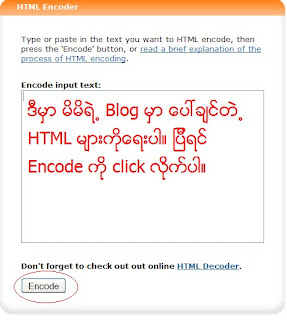
2. အေပၚက ပုံမွာ ျပထားတဲ႕အတုိင္း မိမိ Blog မွာ ေပၚေစခ်င္တဲ႕ HTML ေတြကုိ Encode input Text ထဲမွာ ေရးလုိက္ပါ။
3. Encode ဆုိတဲ႕ Button ကုိ click လုိက္ပါ။
4. Encode Output ဆုိျပီ Box တစ္ခု က်လာပါမည္။ အဲဒီထဲက code ေတြကို copy ကူးလုိက္ပါ။

အဆင္႕(၂)
1. မိမိ Blog မွ Posting ကုိ သြားလုိက္ပါ။
2. New Post မွာ Paste လုိက္ပါ. ျပီရင္ publish post ကုိ click လုိက္ပါ။ View Blog ကုိ ႏုိပ္ျပီၾကည္႕လုိက္ပါ။(အဆင္ေျပပါေစခင္ဗ်ာ)

နည္းလမ္း(၂)၊ လုပ္္နည္း
မတင္ျပေတာ႕ပါ။ ဆုိဒ္သာတင္ေပးပါမည္။ အေပၚက နည္းနဲ႕ အတူတူ ျဖစ္ပါတယ္ ေပၚတဲ႕ ပုံစံေလးဘဲ ကြဲပါတယ္။ ဒါေၾကာင္႕ ဘယ္လုိပုံစံလဲလုိ႕ေမးရင္ သုံးၾကည္႕လုိက္ပါ။ သိပါလိပ္မည္. ကြၽန္ေတာ္ဆုိဒ္ရဲ႕ HTML အေၾကာင္းမွာ ကြၽန္ေတာ္ တင္ျပထားပါတယ္ ေပၚတဲ႕ ပုံစံမတူတဲ႕ နွစ္မ်ဳိးယွဥ္ၾကည္႕လုိက္ပါ။.။ေအာက္က ဆုိဒ္ကုိ သြားလုိက္ပါ။
http://francois.schnell.free.fr/tools/BloggerPaste/BloggerPaste.html
နည္းလမ္း(၁)လုပ္နည္း
အဆင္႕(၁)
1. http://www.opinionatedgeek.com/DotNet/Tools/HTMLEncode/Encode.aspx ဒီဆုိဒ္ကုိ အရင္ ဖြင္႕လုိက္ပါ။ေအာက္ပါအတုိင္းက်လာမည္။
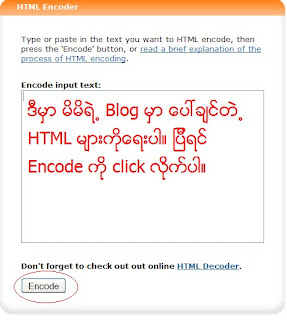
2. အေပၚက ပုံမွာ ျပထားတဲ႕အတုိင္း မိမိ Blog မွာ ေပၚေစခ်င္တဲ႕ HTML ေတြကုိ Encode input Text ထဲမွာ ေရးလုိက္ပါ။
3. Encode ဆုိတဲ႕ Button ကုိ click လုိက္ပါ။
4. Encode Output ဆုိျပီ Box တစ္ခု က်လာပါမည္။ အဲဒီထဲက code ေတြကို copy ကူးလုိက္ပါ။

အဆင္႕(၂)
1. မိမိ Blog မွ Posting ကုိ သြားလုိက္ပါ။
2. New Post မွာ Paste လုိက္ပါ. ျပီရင္ publish post ကုိ click လုိက္ပါ။ View Blog ကုိ ႏုိပ္ျပီၾကည္႕လုိက္ပါ။(အဆင္ေျပပါေစခင္ဗ်ာ)

နည္းလမ္း(၂)၊ လုပ္္နည္း
မတင္ျပေတာ႕ပါ။ ဆုိဒ္သာတင္ေပးပါမည္။ အေပၚက နည္းနဲ႕ အတူတူ ျဖစ္ပါတယ္ ေပၚတဲ႕ ပုံစံေလးဘဲ ကြဲပါတယ္။ ဒါေၾကာင္႕ ဘယ္လုိပုံစံလဲလုိ႕ေမးရင္ သုံးၾကည္႕လုိက္ပါ။ သိပါလိပ္မည္. ကြၽန္ေတာ္ဆုိဒ္ရဲ႕ HTML အေၾကာင္းမွာ ကြၽန္ေတာ္ တင္ျပထားပါတယ္ ေပၚတဲ႕ ပုံစံမတူတဲ႕ နွစ္မ်ဳိးယွဥ္ၾကည္႕လုိက္ပါ။.။ေအာက္က ဆုိဒ္ကုိ သြားလုိက္ပါ။
http://francois.schnell.free.fr/tools/BloggerPaste/BloggerPaste.html
Tuesday, August 11, 2009
Blog မွာ Logo ျပဳလုပ္နည္း
ကြၽန္ေတာ္တုိ႕ Blog မွာ ကုိယ္ပုိင္း Logo နဲ႕ Blog လိ္ပ္စာမွာ ျပဳလုပ္လုိ႕ရပါတယ္။ အလြန္လြယ္ကူပါတယ္။ လုပ္နည္းကေတာ႕ ကုိ Logo ျပဳလုပ္ခ်င္တဲ႕ ပုံေတြကုိ အရင္ hosting တင္လုိက္ပါ။ တစ္္နည္းအားျဖင္႕ upload လုပ္တယ္လုိ႕လဲ ေခၚတယ္ေလး။ http://tinypic.com/ ဆုိဒ္မွာ အရင္ upload လုပ္လုိက္ပါ။ ျပီရင္ ေအာက္ကအဆင္႕ေတြအတုိင္း လုပ္လုိက္ပါ။
1. မိမိ Blog မွ Layout မွ Edit Html ကုိ click လုိက္ပါ။
2.<head> ဆုိတာကုိ ရွာလုိက္ပါ။ ( ctrl+f ကုိႏုိပ္ျပီ ရွာလုိက္ပါ။)
3.<head> ရဲ႕ေနာက္မွာ ( ေအာက္က code က href ရဲ႕ေနာက္မွာ အနီေရာင္နဲ႕ျပထားတဲ႕ေနရာမွာ မိမိ upload တင္ထားတဲ႕ url နဲ႕ အစားထုိးေျပာင္းျပီတာနဲ႕ )copy လုပ္ျပီ ထည္႕လုိက္ပါ။
<link href="http://********.gif" rel="shortcut icon" type="image/vnd.microsoft.icon">
4. ျပီရင္ save လုိက္ပါ။ မိမိဆုိဒ္ကုိ click လုိက္ပါ။ logo ေလး ေျပာင္းသြားတာေတြ႕ရမွာပါ။
1. မိမိ Blog မွ Layout မွ Edit Html ကုိ click လုိက္ပါ။
2.<head> ဆုိတာကုိ ရွာလုိက္ပါ။ ( ctrl+f ကုိႏုိပ္ျပီ ရွာလုိက္ပါ။)
3.<head> ရဲ႕ေနာက္မွာ ( ေအာက္က code က href ရဲ႕ေနာက္မွာ အနီေရာင္နဲ႕ျပထားတဲ႕ေနရာမွာ မိမိ upload တင္ထားတဲ႕ url နဲ႕ အစားထုိးေျပာင္းျပီတာနဲ႕ )copy လုပ္ျပီ ထည္႕လုိက္ပါ။
<link href="http://********.gif" rel="shortcut icon" type="image/vnd.microsoft.icon">
4. ျပီရင္ save လုိက္ပါ။ မိမိဆုိဒ္ကုိ click လုိက္ပါ။ logo ေလး ေျပာင္းသြားတာေတြ႕ရမွာပါ။
Widgets မဖ်က္ဘဲ Templates ခ်ိန္နည္း
ကြၽန္ေတာ္တုိ႕ Templates ေတြ ခ်ိန္တဲ႕အခါ widget ေတြကုိ မဖ်တ္ဘဲနဲ႕ ကြၽန္ေတာ္တုိ႕ ခ်ိန္လုိ႕ရေအာင္ ျပဳလုပ္နည္းျဖစ္ပါတယ္။ ကြၽန္ေတာ္ အရင္က တင္ျပခဲ႕တာေတာ႕ရွိပါတယ္။ အဲဒီနည္းမွာကေတာ႕ widget ေတြကုိ Templates မခ်ိန္ခင္မွာ Notepad ထဲမွာ copy ထည္႔ ထား။ ျပီမွ page elements မွာ ျပည္ထည္႕လုိ႕ ေျပာခဲ႔တာပါ။ အဲအခုလုိ လုပ္စရာမလုိဘဲ ေအာက္ကနည္းအတုိင္းလုပ္လုိက္ရုံးပါဗ်ာ။
လုပ္နည္း
Step#1
Backup Templates အရင္ လုပ္ရမွာျဖစ္ပါတယ္။
1. မိမိ Blog မွ Layout ကုိ click လုိက္ပါ။
2. Edit Html ကုိ click လုိက္ပါ။
3. Download Full Templates ကုိ click လုိက္ျပီ Desktop ေပၚမွာ save ထားလုိက္ပါ။
4. ဒါကေတာ႕ ကြၽန္ေတာ္တုိ႕ Templates ခ်ိန္တဲ႕အခါ အေၾကာင္းတစ္စုံတရာ ေပၚလုိ႕ အမွားေတြ ျဖစ္ခဲ႕ရင္ Restore ျပန္လုပ္လုိ႕ရတာေပါ႔။ ကြၽန္ေတာ္တုိ႕ computer မွာ data ေတြ မွားဖ်က္မိတဲ႕အခါ System Restore ျပန္ေခၚသလုိပါဘဲ။
Step#2
ကြၽန္ေတာ္တုိ႕ Widget Code ေတြကုိ Backup လုပ္တာျဖစ္ပါတယ္ အလြန္အေရးၾကီးပါတယ္။ ဒီေနရာမွာ Templates က ကုိယ္က အရင္တင္ထားတာက 3 column ဆုိရင္ widget ႏွစ္ေနရာရွိပါမယ္။ 2 column ကေတာ႕ ကြၽန္ေတာ္တုိ႕ ျပဳလုပ္လုိ႕လြယ္ကူပါတယ္။
2 Column မွာ ျပဳလုပ္နည္း
ကြၽန္ေတာ္တုိ႕အရင္ မိမိတုိ႕ Edit Html ထဲက ေအာက္က code ေတြကုိ ရွာလုိက္ပါ။
<b:section class='sidebar' id='sidebar' preferred='yes'>
</b:section>
ျပီရင္ အထပ္ပါ code ေတြၾကားက widget ေတြကုိ copy ကူျပီ notepad ထဲမွာထည္႕ထားလုိက္ပါ။ ေအာက္က ဥပမာလုိ ေတြ႕ရမွာျဖစ္ပါတယ္။ က်န္တဲ႕ widget ေတြကုိလဲ ေတြ႔ရမွာပါ။ မလုိပါဘူး က်န္တဲ႕ code ေတြကုိ ဒါေၾကာင္႕ ကြၽန္ေတာ္ ေျပာထားတဲ႕ code ေတြၾကားထဲက widget ေတြဘဲ notepad ထဲမွာထည္႕လုိက္ပါ။
<b:widget id='HTML3' locked='false' title='' type='HTML'/>
<b:widget id='HTML4' locked='false' title='' type='HTML'/>
<b:widget id='HTML10' locked='false' title='Follow Me' type='HTML'/>
<b:widget id='HTML7' locked='false' title='' type='HTML'/>
<b:widget id='HTML14' locked='false' title='Blogging tutorial For Beginner' type='HTML'/>
<b:widget id='HTML11' locked='false' title='Free Template Gallery' type='HTML'/>
<b:widget id='HTML9' locked='false' title='News &amp; Update' type='HTML'/>
<b:widget id='HTML1' locked='false' title='My Site Info' type='HTML'/>
Step#3
ဒီအဆင္႕ကေတာ႕ Template ကုိ change တဲ႕ အဆင္႕ျဖစ္ပါတယ္။
1. မိမိ Blog မွ Edit Html ကုိ click လုိက္ပါ။
2. Borrow Button ကုိ click လုိက္ပါ။ မိမိ download ခ်ထားတဲ႕ Templates ကုိ ယူျပီ upload လုပ္လုိက္ပါ။(တစ္ခ်ဳိ႕မွာ download မခ်ဘဲ code ဘဲယူလာတဲ႕ သူငယ္ခ်င္းမ်ားအတြက္ မိမိ Edit Html ထဲက code ေတြကုိ delete ေပးျပီ မိမိ copy ယူလာတဲ႕ xml code ေတြကုိ paste ေပးလုိက္ပါ။

3. အဲဒီလုိလုပ္တဲ႕အခါ Widgets are be deleted ဆုိျပီ တက္လာပါမယ္။ cancel ေပးလုိက္ပါ။

ေအာက္က code ေတြကုိ ရွာလုိက္ပါ။
<b:section class='sidebar' id='sidebar' preferred='yes'>
</b:section>
ျပီရင္မိမိတုိ႕ သိမ္းခဲ႕တဲ႕ widget code ေတြကုိ အထပ္ပါ code ႏွစ္ခုၾကားထဲမွာထည္႕လုိက္ပါ။
4. ျပီရင္ Save Templates ကုိ click လုိက္ေပါ႔။ ျပီပါျပီ။ 2 column မ်ားအတြက္။
လုပ္နည္း
Step#1
Backup Templates အရင္ လုပ္ရမွာျဖစ္ပါတယ္။
1. မိမိ Blog မွ Layout ကုိ click လုိက္ပါ။
2. Edit Html ကုိ click လုိက္ပါ။
3. Download Full Templates ကုိ click လုိက္ျပီ Desktop ေပၚမွာ save ထားလုိက္ပါ။
4. ဒါကေတာ႕ ကြၽန္ေတာ္တုိ႕ Templates ခ်ိန္တဲ႕အခါ အေၾကာင္းတစ္စုံတရာ ေပၚလုိ႕ အမွားေတြ ျဖစ္ခဲ႕ရင္ Restore ျပန္လုပ္လုိ႕ရတာေပါ႔။ ကြၽန္ေတာ္တုိ႕ computer မွာ data ေတြ မွားဖ်က္မိတဲ႕အခါ System Restore ျပန္ေခၚသလုိပါဘဲ။
Step#2
ကြၽန္ေတာ္တုိ႕ Widget Code ေတြကုိ Backup လုပ္တာျဖစ္ပါတယ္ အလြန္အေရးၾကီးပါတယ္။ ဒီေနရာမွာ Templates က ကုိယ္က အရင္တင္ထားတာက 3 column ဆုိရင္ widget ႏွစ္ေနရာရွိပါမယ္။ 2 column ကေတာ႕ ကြၽန္ေတာ္တုိ႕ ျပဳလုပ္လုိ႕လြယ္ကူပါတယ္။
2 Column မွာ ျပဳလုပ္နည္း
ကြၽန္ေတာ္တုိ႕အရင္ မိမိတုိ႕ Edit Html ထဲက ေအာက္က code ေတြကုိ ရွာလုိက္ပါ။
<b:section class='sidebar' id='sidebar' preferred='yes'>
</b:section>
ျပီရင္ အထပ္ပါ code ေတြၾကားက widget ေတြကုိ copy ကူျပီ notepad ထဲမွာထည္႕ထားလုိက္ပါ။ ေအာက္က ဥပမာလုိ ေတြ႕ရမွာျဖစ္ပါတယ္။ က်န္တဲ႕ widget ေတြကုိလဲ ေတြ႔ရမွာပါ။ မလုိပါဘူး က်န္တဲ႕ code ေတြကုိ ဒါေၾကာင္႕ ကြၽန္ေတာ္ ေျပာထားတဲ႕ code ေတြၾကားထဲက widget ေတြဘဲ notepad ထဲမွာထည္႕လုိက္ပါ။
<b:widget id='HTML3' locked='false' title='' type='HTML'/>
<b:widget id='HTML4' locked='false' title='' type='HTML'/>
<b:widget id='HTML10' locked='false' title='Follow Me' type='HTML'/>
<b:widget id='HTML7' locked='false' title='' type='HTML'/>
<b:widget id='HTML14' locked='false' title='Blogging tutorial For Beginner' type='HTML'/>
<b:widget id='HTML11' locked='false' title='Free Template Gallery' type='HTML'/>
<b:widget id='HTML9' locked='false' title='News &amp; Update' type='HTML'/>
<b:widget id='HTML1' locked='false' title='My Site Info' type='HTML'/>
Step#3
ဒီအဆင္႕ကေတာ႕ Template ကုိ change တဲ႕ အဆင္႕ျဖစ္ပါတယ္။
1. မိမိ Blog မွ Edit Html ကုိ click လုိက္ပါ။
2. Borrow Button ကုိ click လုိက္ပါ။ မိမိ download ခ်ထားတဲ႕ Templates ကုိ ယူျပီ upload လုပ္လုိက္ပါ။(တစ္ခ်ဳိ႕မွာ download မခ်ဘဲ code ဘဲယူလာတဲ႕ သူငယ္ခ်င္းမ်ားအတြက္ မိမိ Edit Html ထဲက code ေတြကုိ delete ေပးျပီ မိမိ copy ယူလာတဲ႕ xml code ေတြကုိ paste ေပးလုိက္ပါ။

3. အဲဒီလုိလုပ္တဲ႕အခါ Widgets are be deleted ဆုိျပီ တက္လာပါမယ္။ cancel ေပးလုိက္ပါ။

ေအာက္က code ေတြကုိ ရွာလုိက္ပါ။
<b:section class='sidebar' id='sidebar' preferred='yes'>
</b:section>
ျပီရင္မိမိတုိ႕ သိမ္းခဲ႕တဲ႕ widget code ေတြကုိ အထပ္ပါ code ႏွစ္ခုၾကားထဲမွာထည္႕လုိက္ပါ။
4. ျပီရင္ Save Templates ကုိ click လုိက္ေပါ႔။ ျပီပါျပီ။ 2 column မ်ားအတြက္။
ZawGyi Conveter
ကြၽန္ေတာ္တုိ႕ မိမိတုိ႕ ဘေလာ႕လ္မွာ ေရးထားတဲ႕ Font မရွိတဲ႕ စက္ေတြမွာ မိမိ Blog ကုိ ဖြင္႕တဲ႕အခါ ZawGyi Converter Box ေလး ကုိ႕Blog မွာထည္႕ထားတဲ႕အခါ သူငယ္ခ်င္းမ်ား အလြယ္တစ္ကူ မေပၚတဲ႕ စာေတြကုိ အလြယ္တကူဖတ္လုိ႕ရတာေပါ႔။ ဒါေၾကာင္႕ ကြၽန္ေတာ္လည္ ကုိရန္ေအာင္ဆုိဒ္မွ ကြၽန္ေတာ္ ကူးယူတင္ျပခ်င္ျဖစ္ပါတယ္ခင္ဗ်ာ။ (ကုုိရန္ေအာင္ ခင္ဗ်ာ ခြင္႕မေတာင္းမိတာ ခြင္႕လြတ္ပါခင္ဗ်ာ။)ကြၽန္ေတာ္တင္ျပတာ မရွင္းက ကုိရန္ေအာင္ဆုိဒ္ကုိ သြားလုိ႕ရပါတယ္။ေအာက္က code ကုိ page elements မွာ ထည္႕လုိက္ရင္ မိမိ Blog မွာ ဖတ္တဲ႕သူငယ္ခ်င္းမ်ား ZawGyi font မတင္ထားတဲ႕အခါ အလြယ္တကူးထည္႕ဖတ္လုိ႕ရတာေပါ႔။
၁။ေအာက္က code ေတြကုိ copy လုပ္လုိက္ပါ။
၂။မိမိ Blog မွ Page elements ထဲမွ Add a Gadget မွ HTML/ JavaScript ထဲမွာ Paste လုပ္ျပီ Save လုိက္ပါ။
<textarea rows="6" lang="my" style="font-size: 10pt; font-family: Zawgyi-One; font-weight: normal; width:300px" wrap="VIRTUAL"></textar
ေအာင္သူဟိန္း(က်ံဳမေငး): Blog နည္းပညာ >>>>> Download Now
ReplyDelete>>>>> Download Full
ေအာင္သူဟိန္း(က်ံဳမေငး): Blog နည္းပညာ >>>>> Download LINK
>>>>> Download Now
ေအာင္သူဟိန္း(က်ံဳမေငး): Blog နည္းပညာ >>>>> Download Full
>>>>> Download LINK